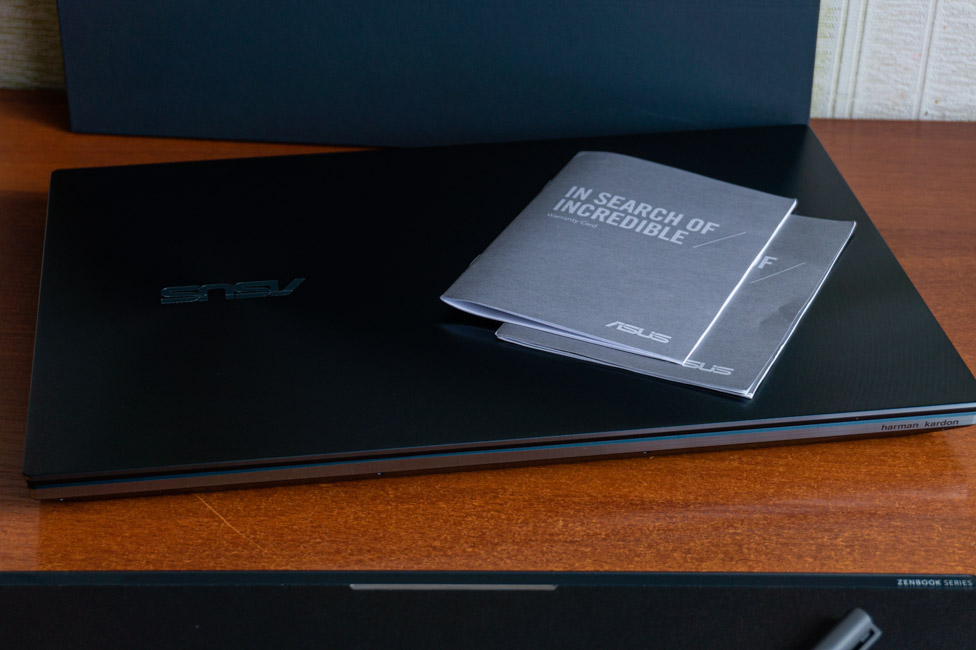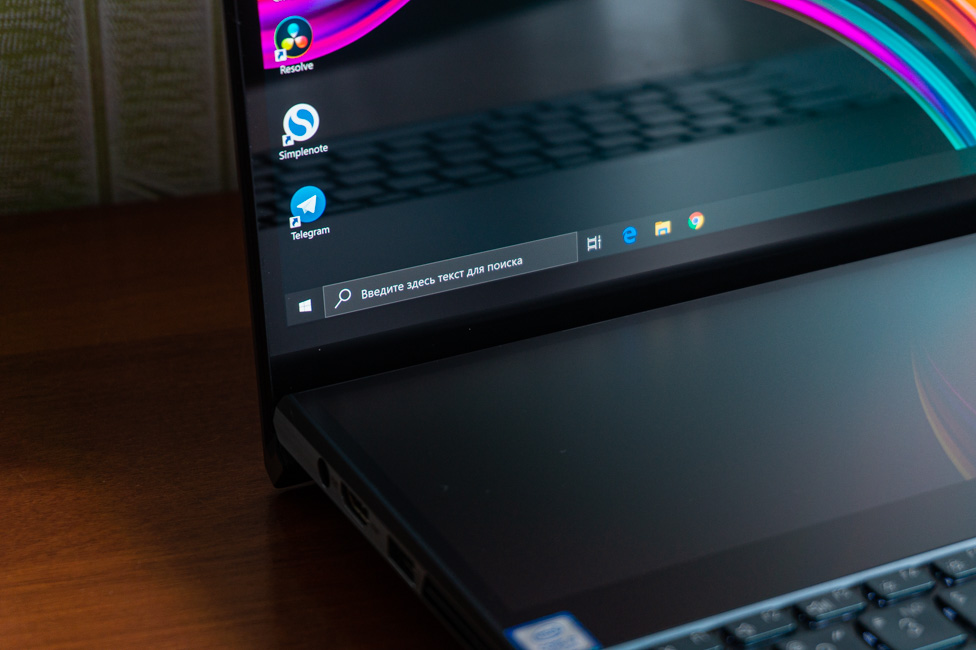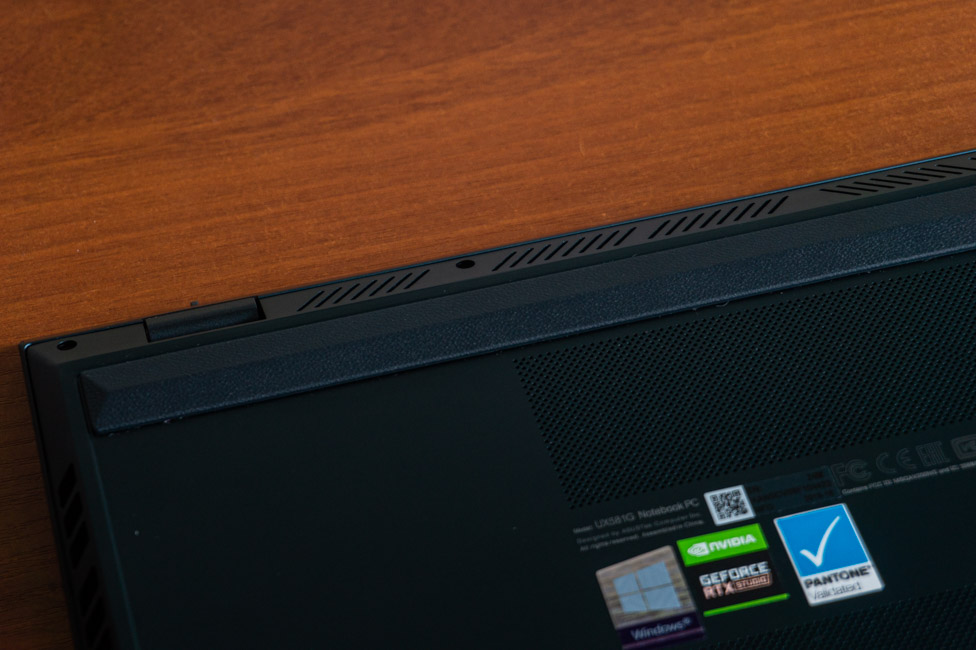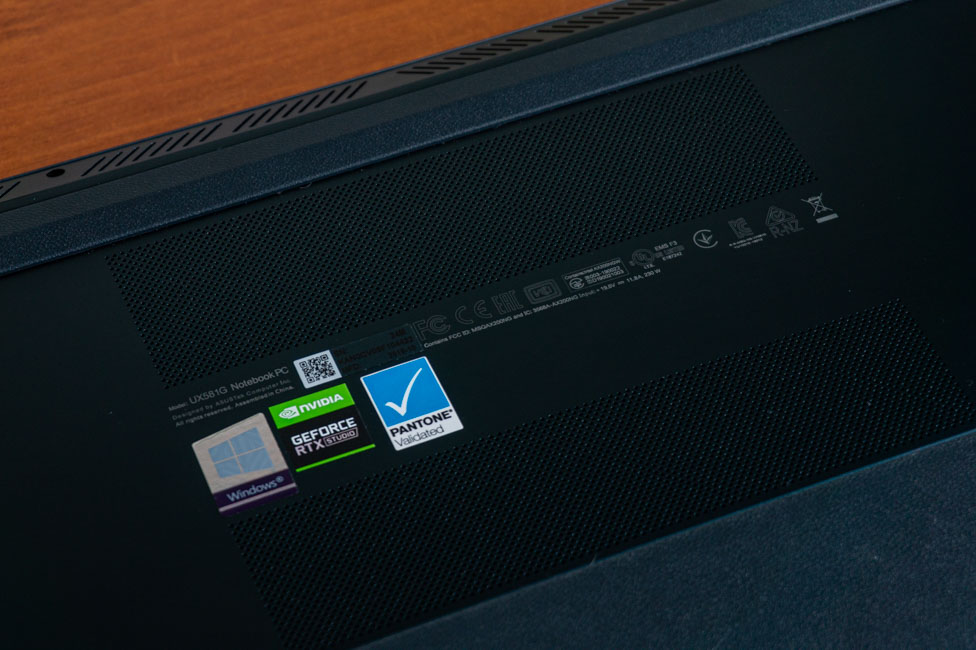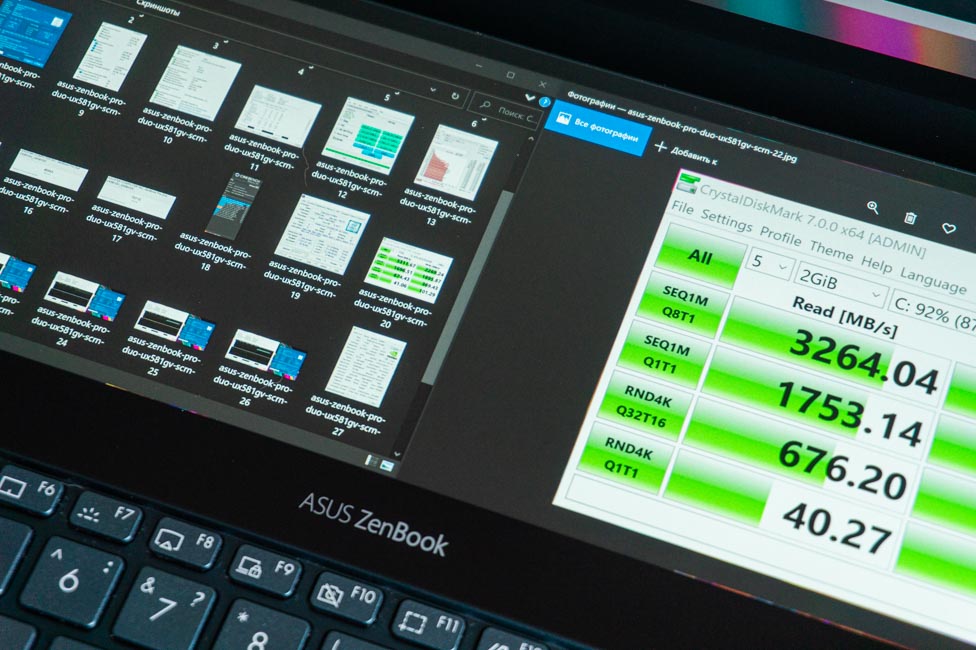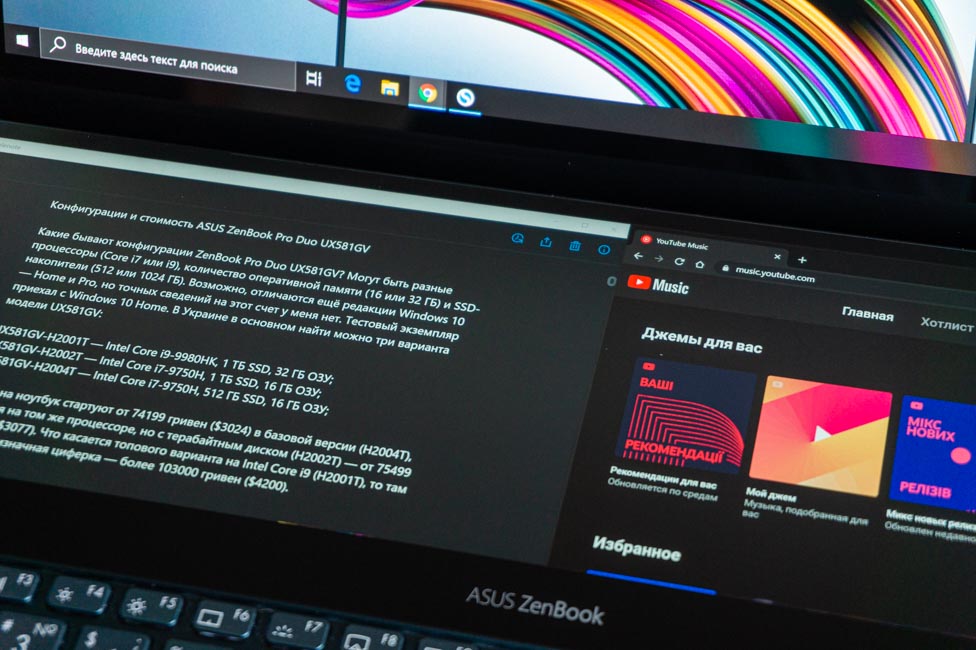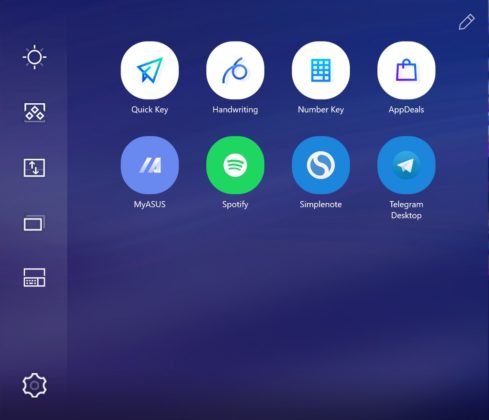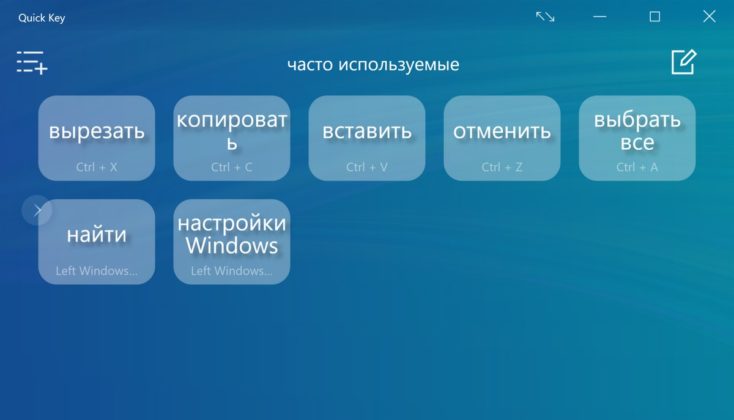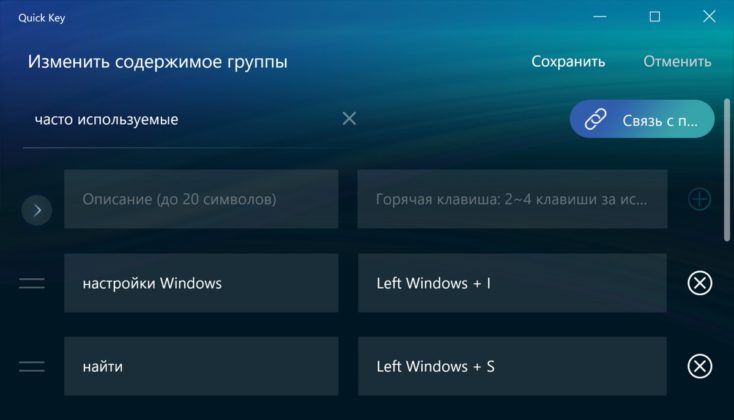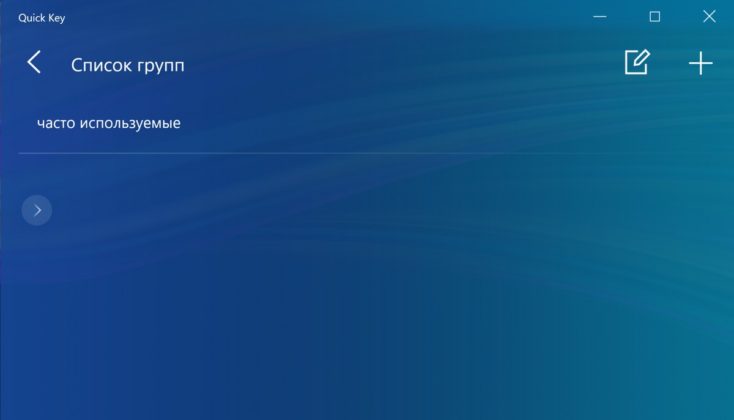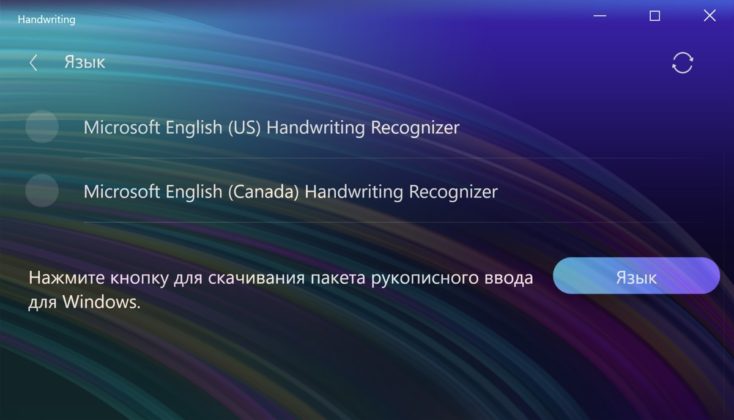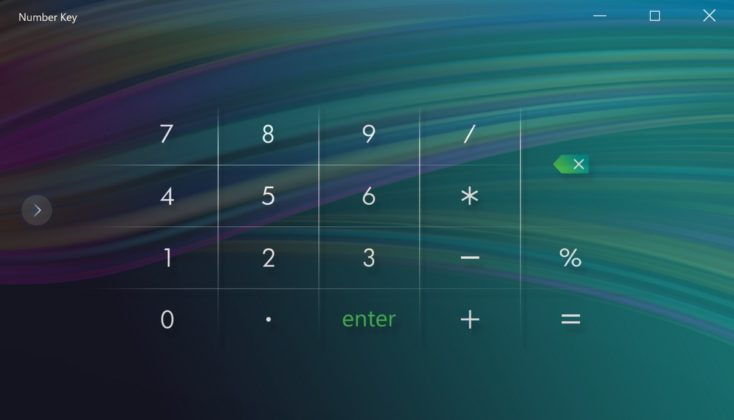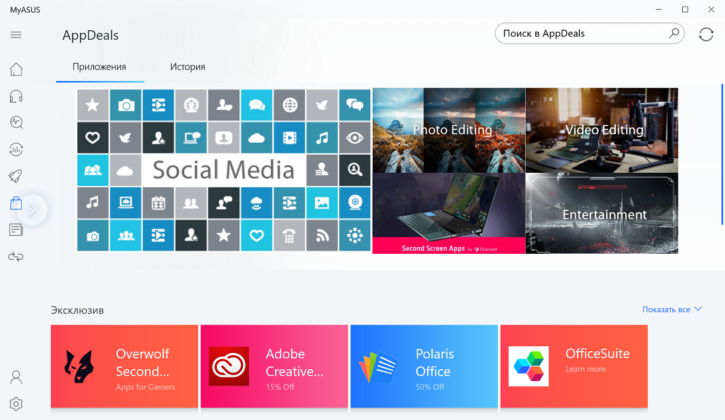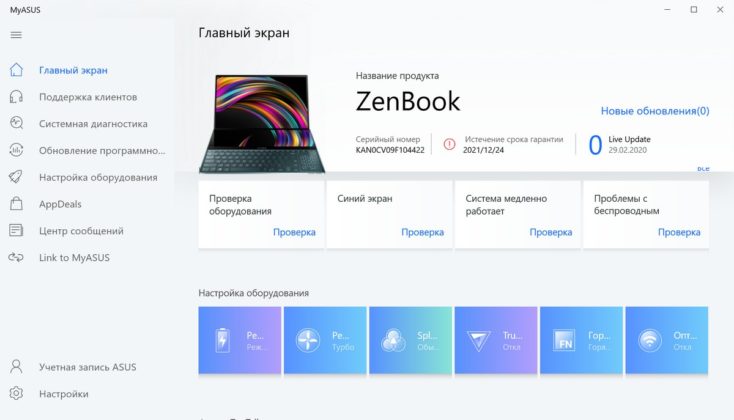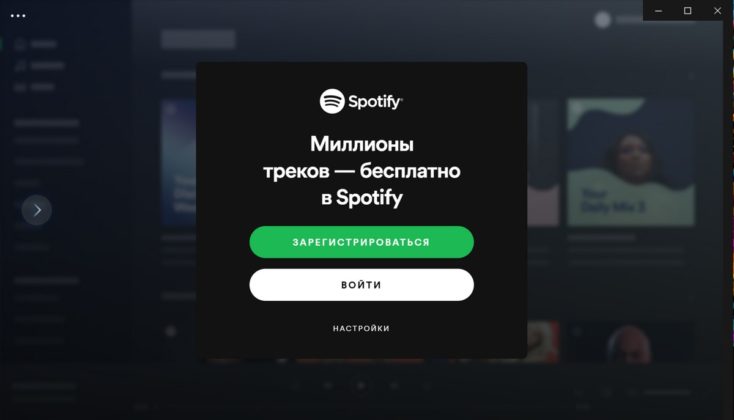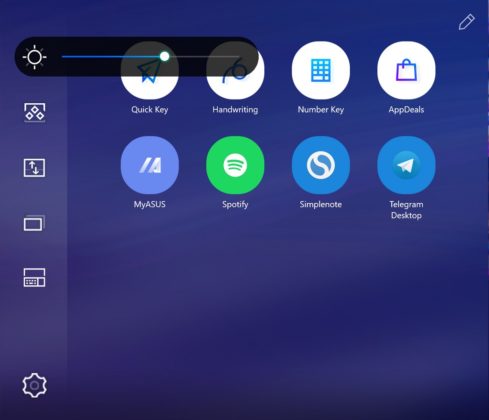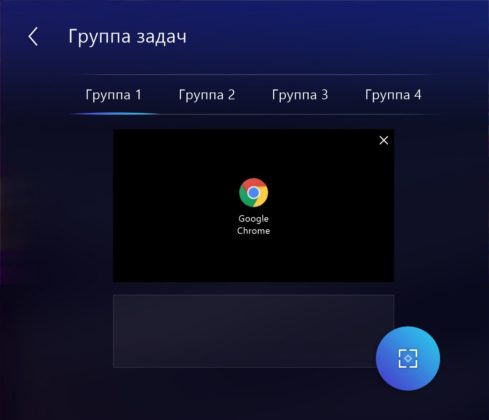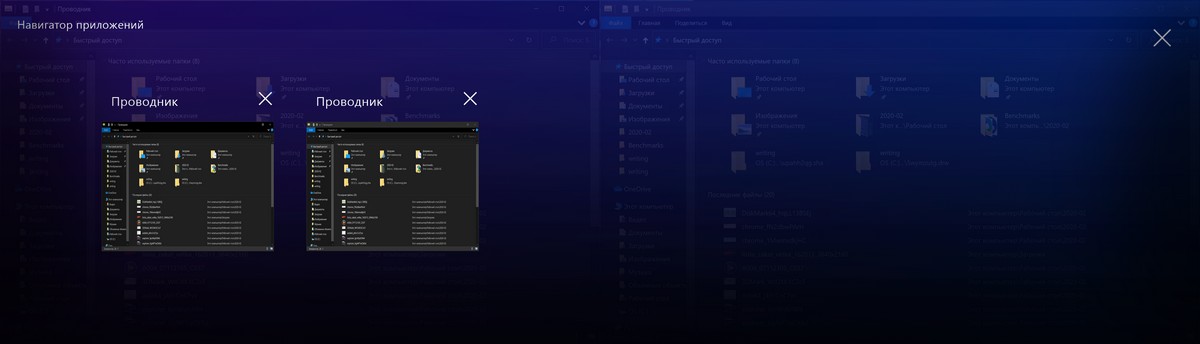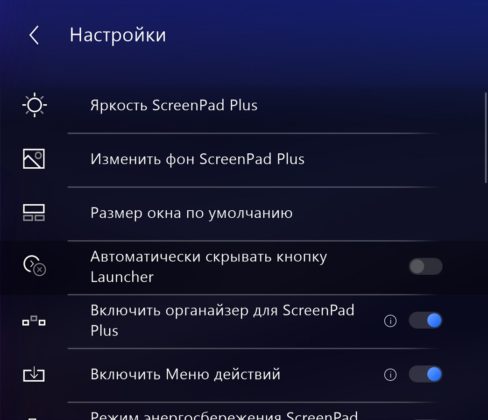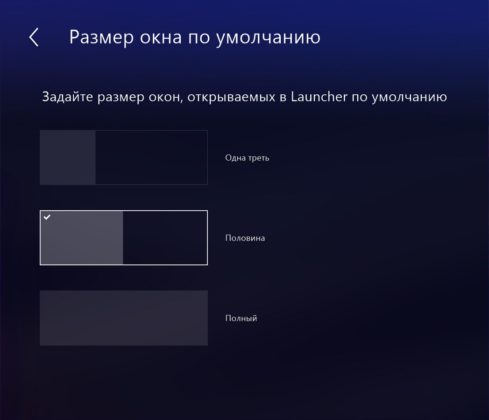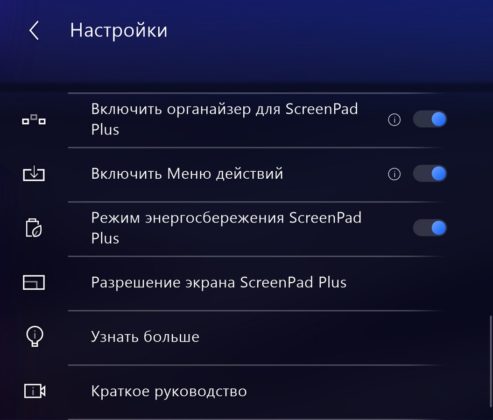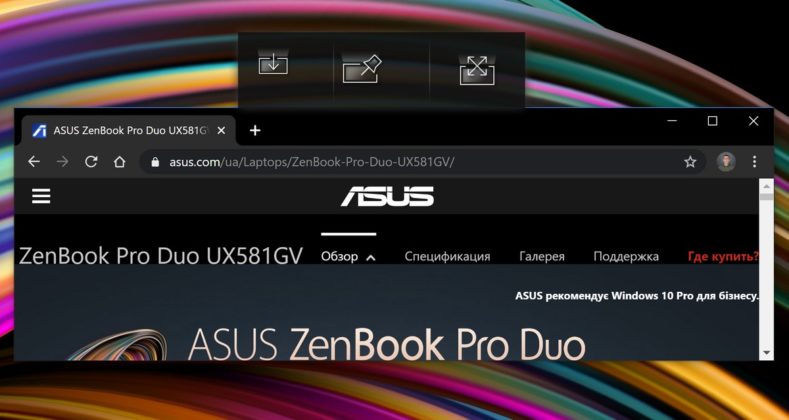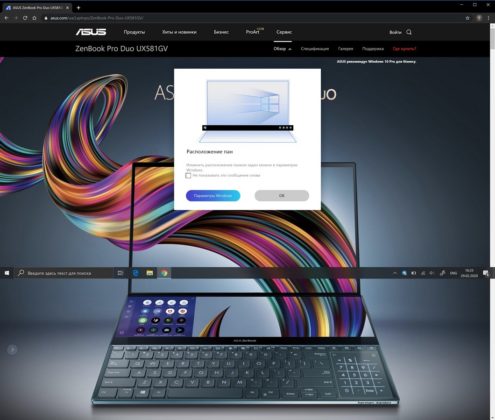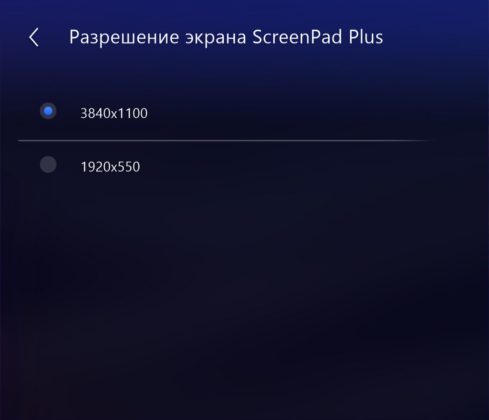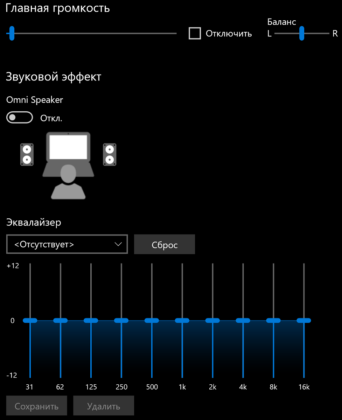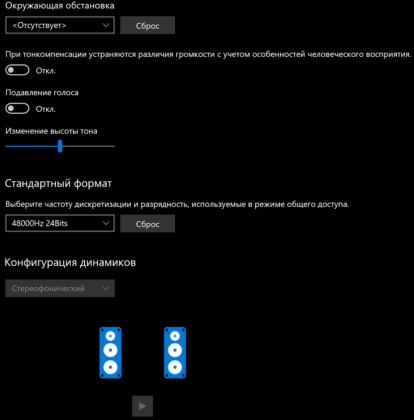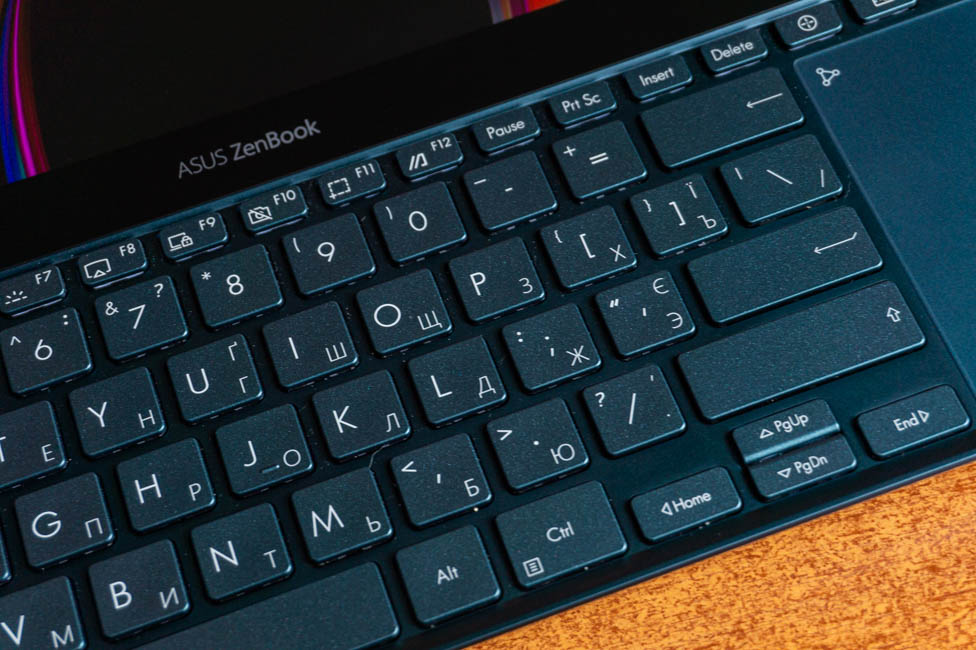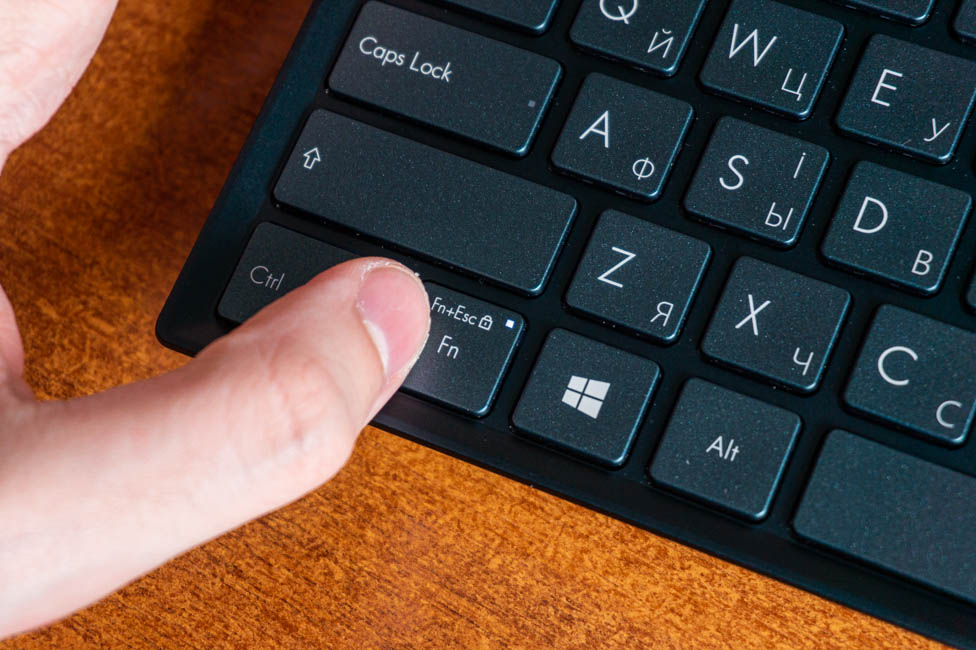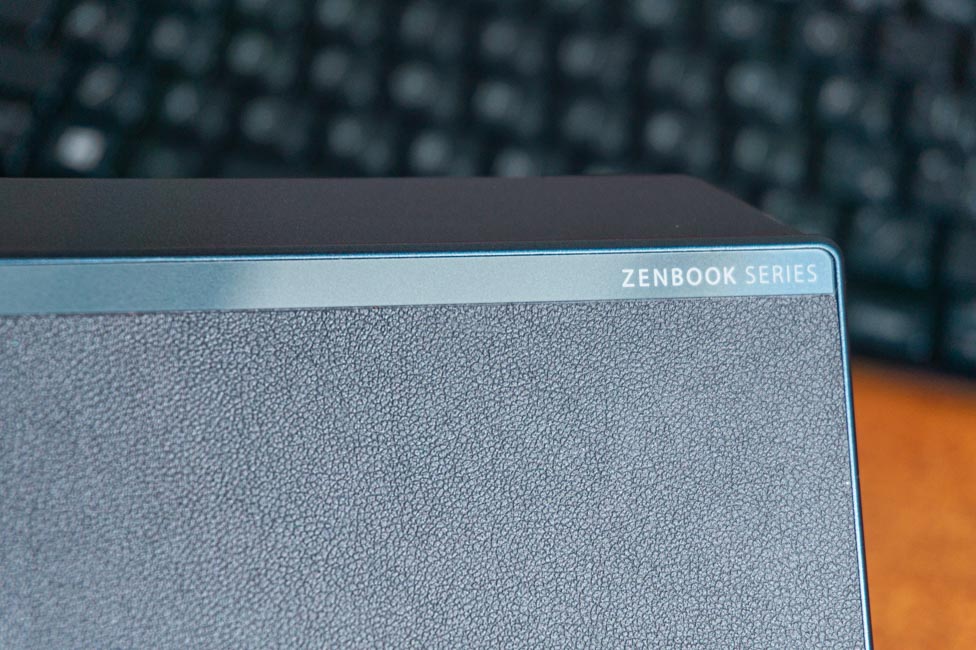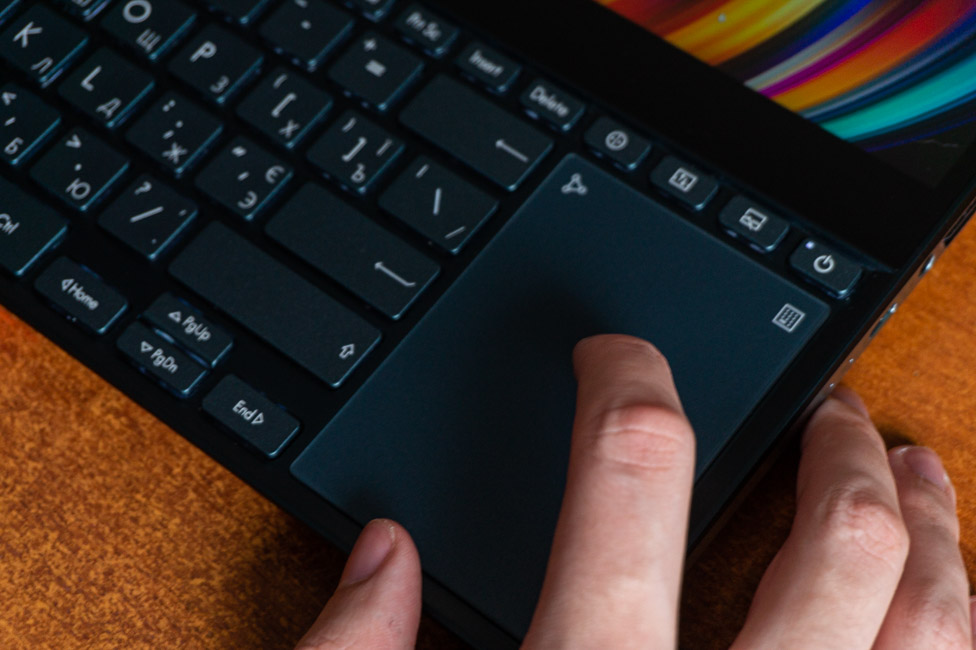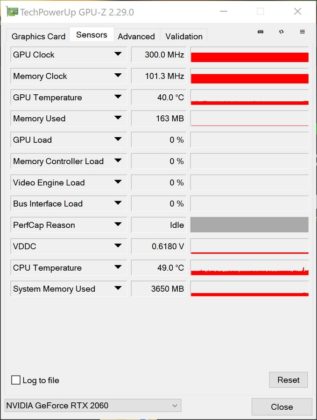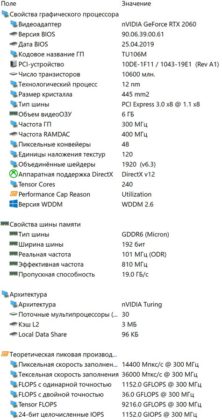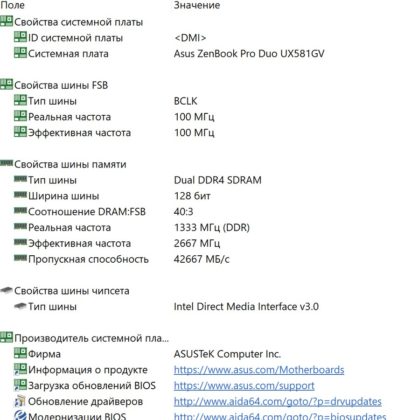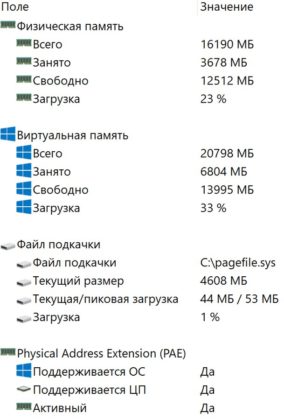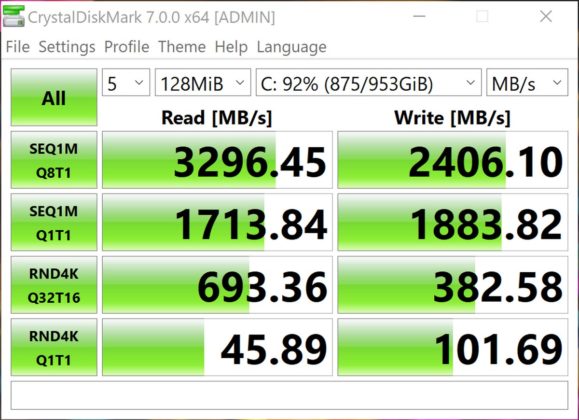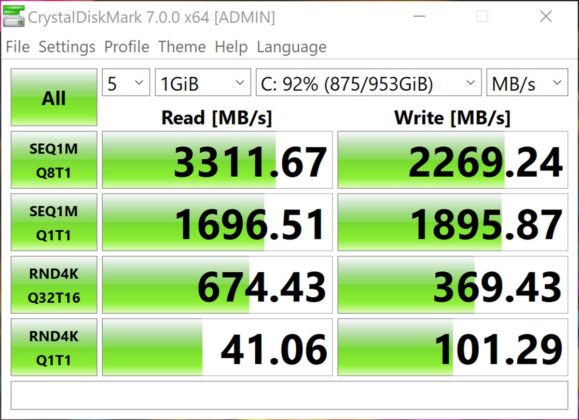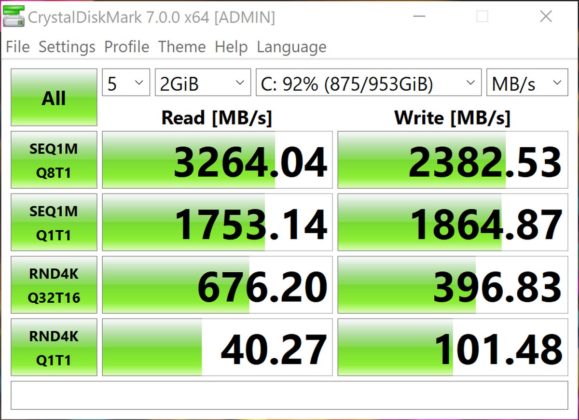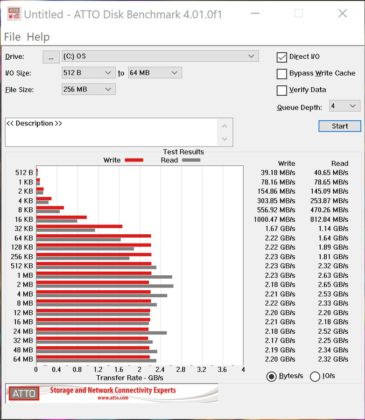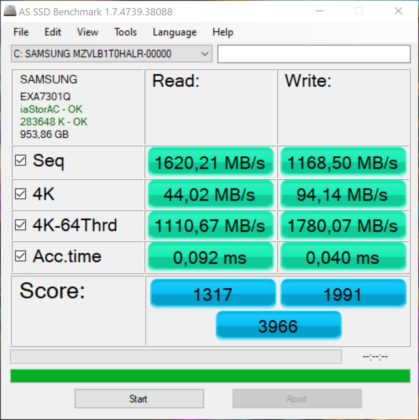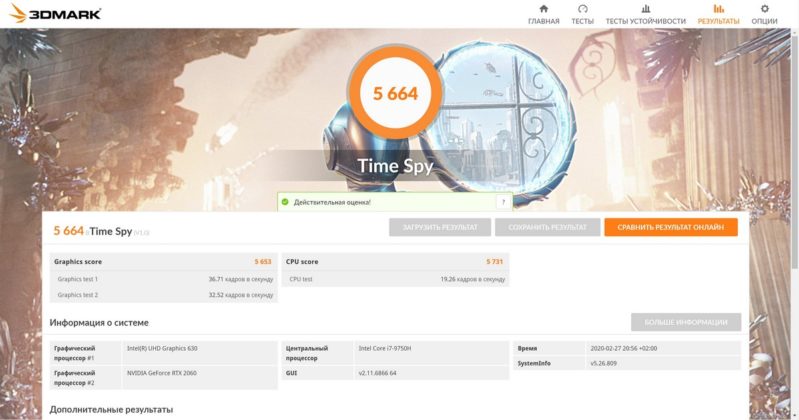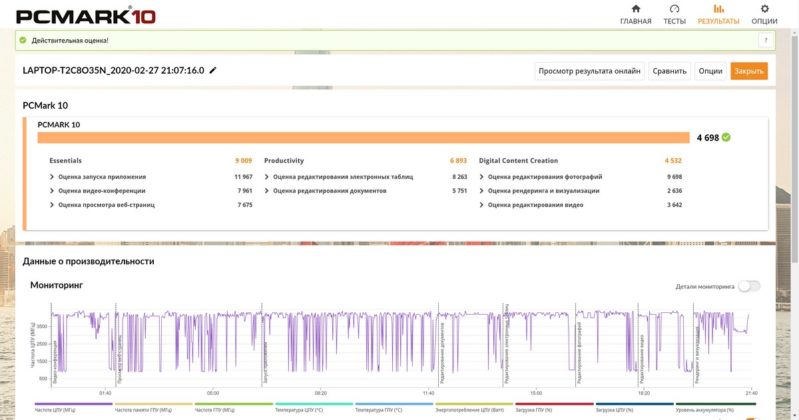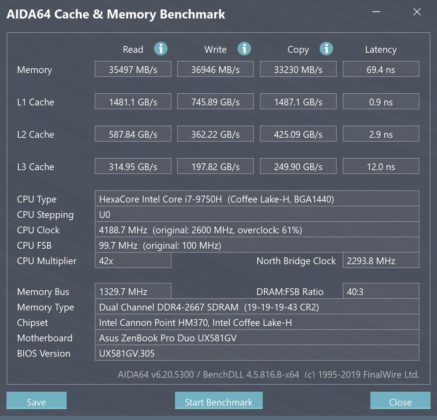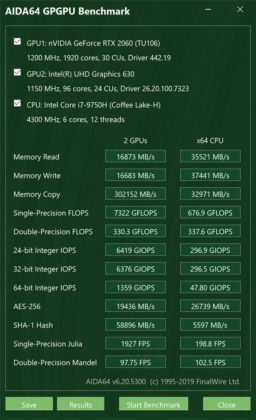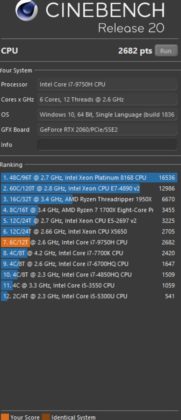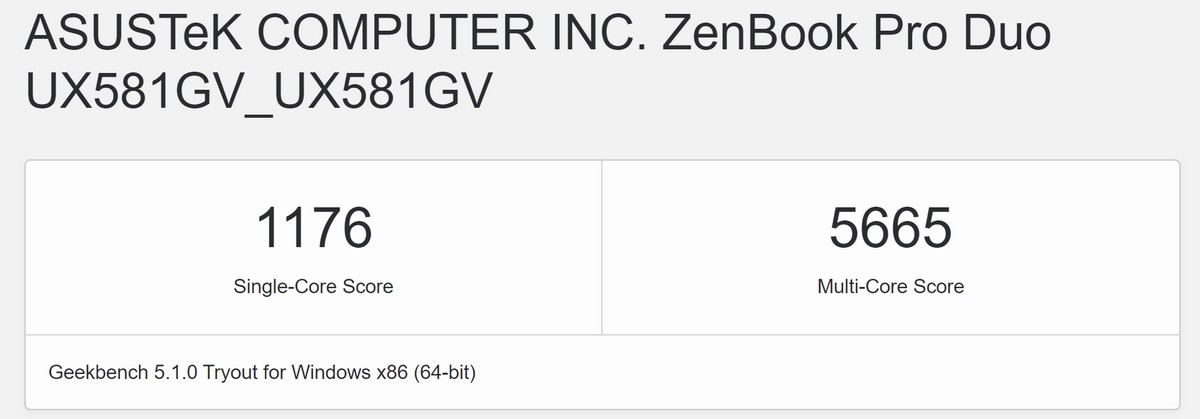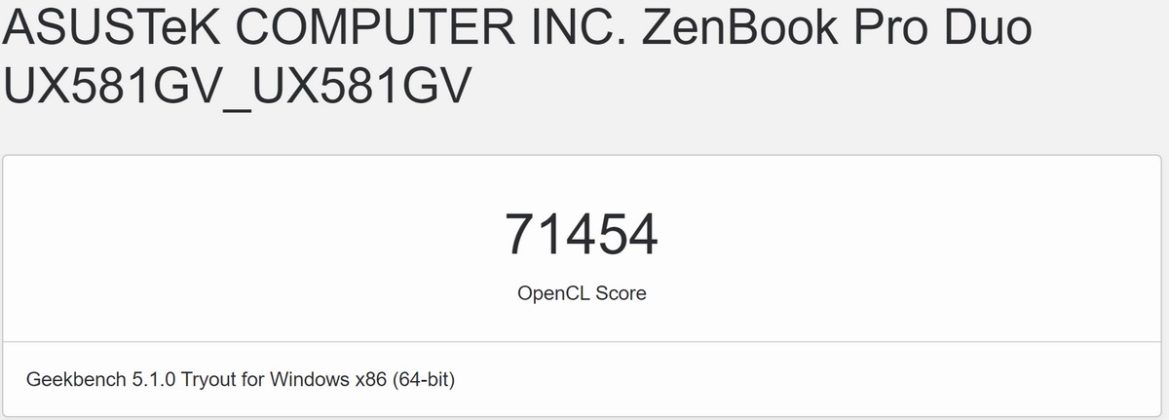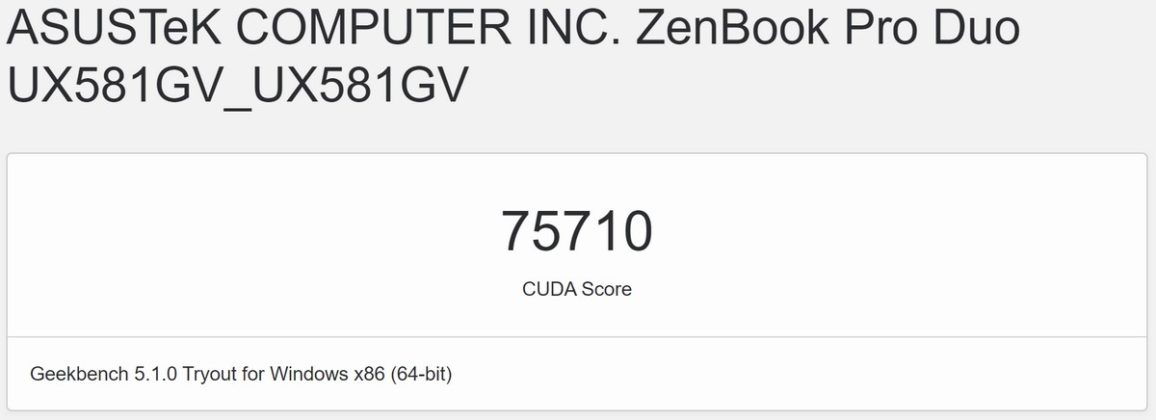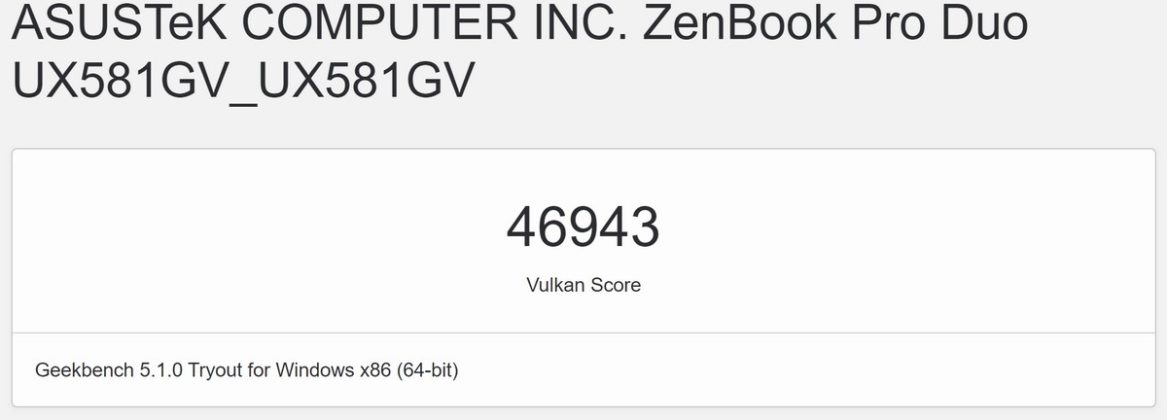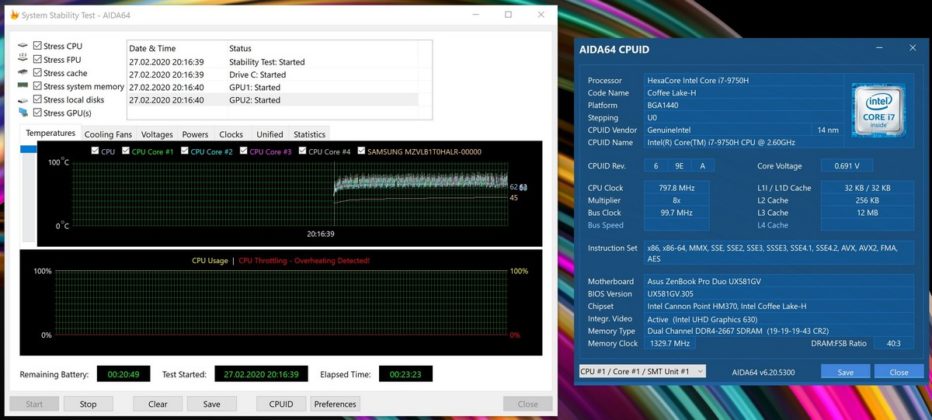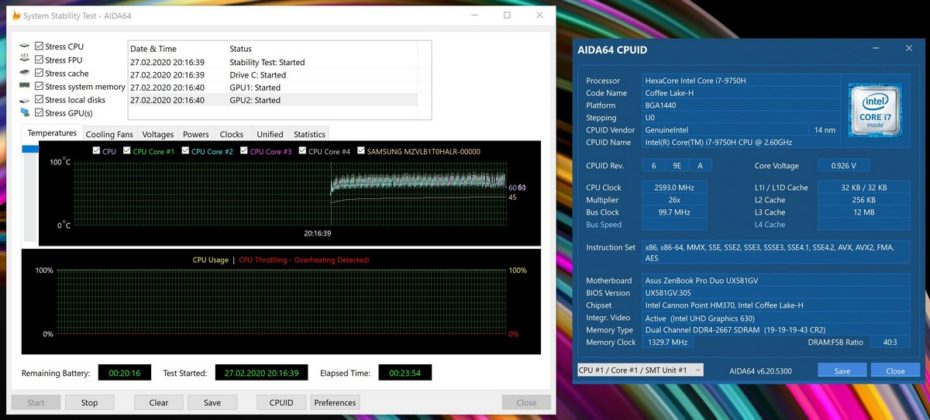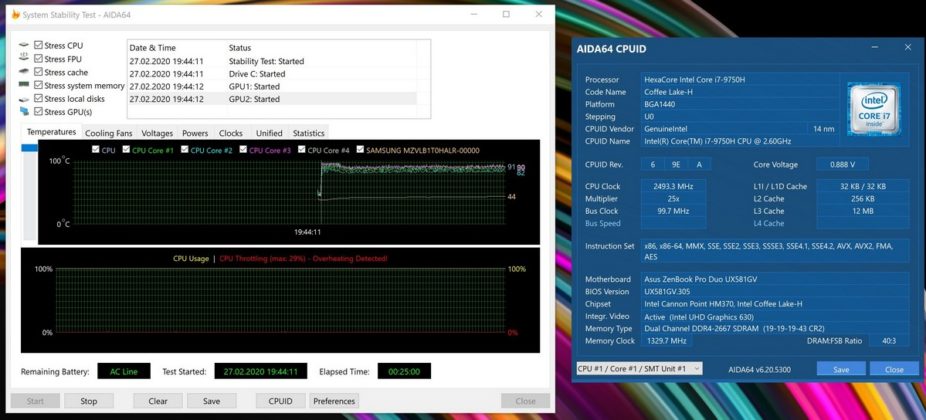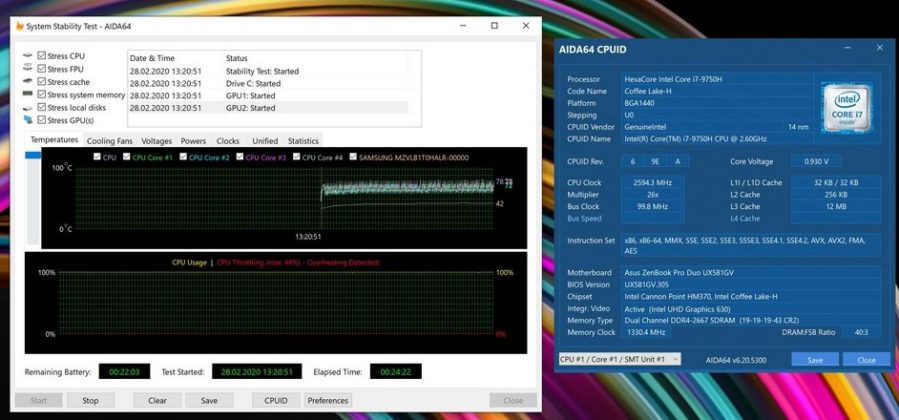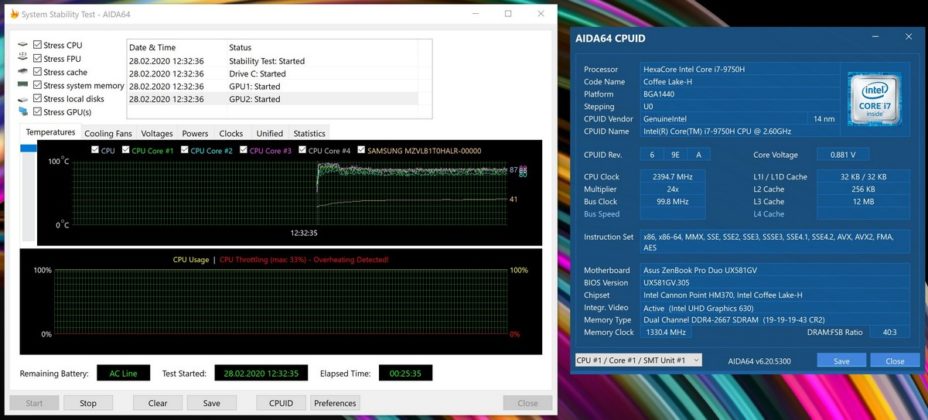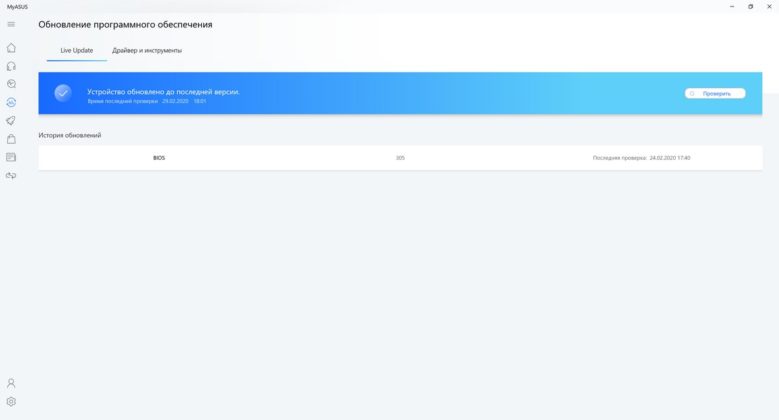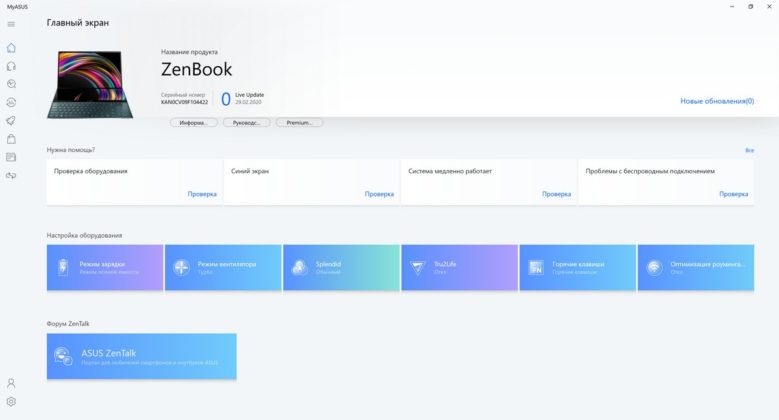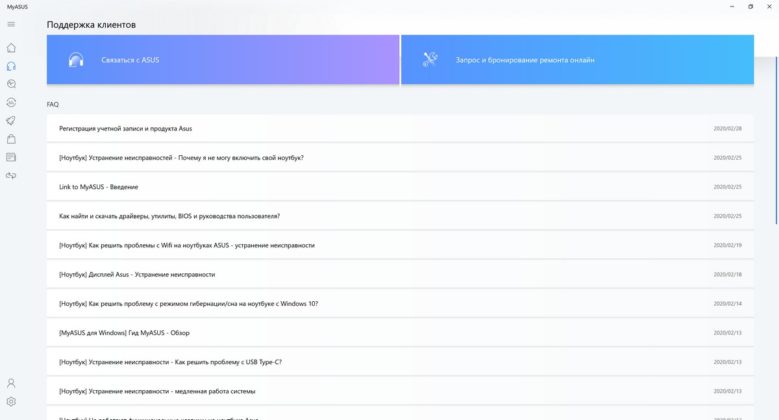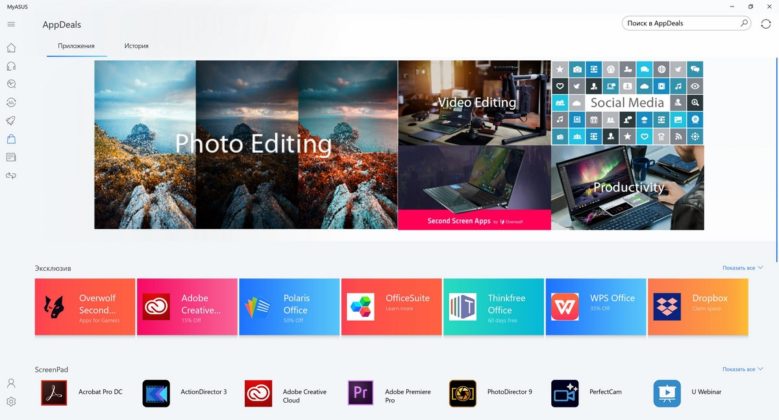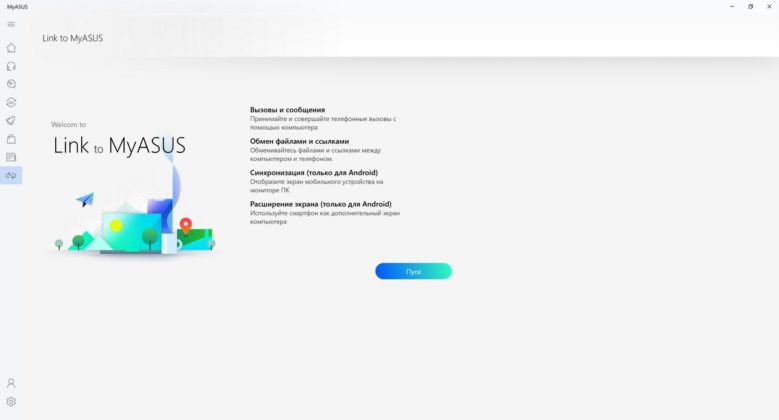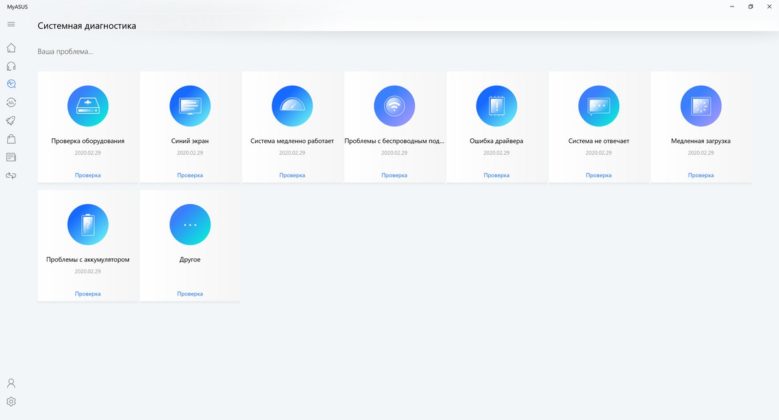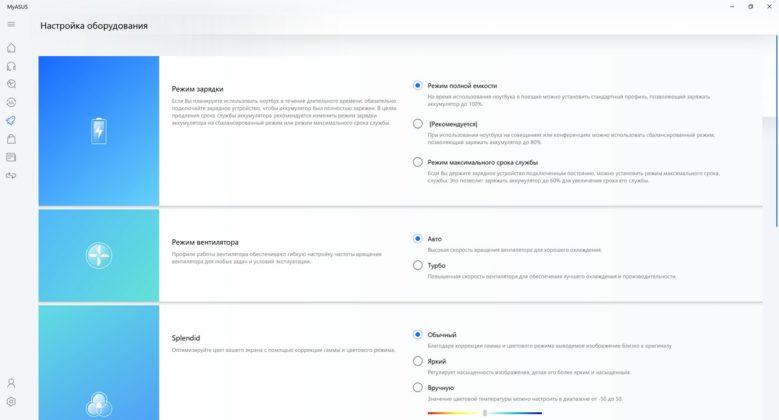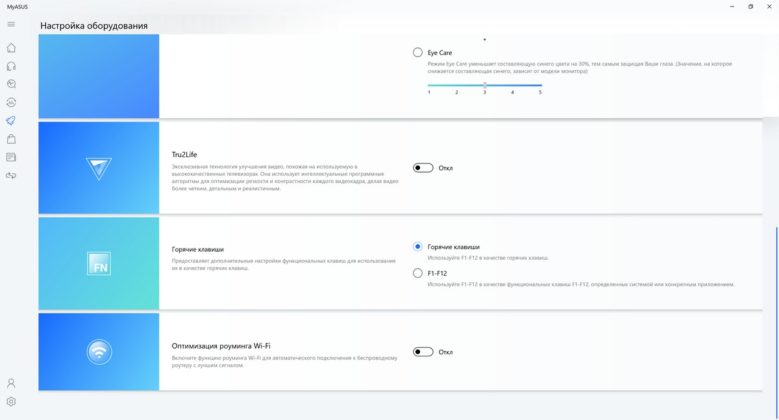Hôm nay tôi có một "máy tính xách tay của tương lai" để thử nghiệm - ASUS ZenBook Pro Duo UX581GV. Hãy cùng tìm hiểu chi tiết hơn về tương lai ASUS chúng tôi xứng đáng với nó

Triết lý của ZenBook Pro Duo
Hàng năm, nhiều nhà sản xuất máy tính xách tay, chiếm vị trí hàng đầu trên thị trường, cố gắng gây bất ngờ cho người tiêu dùng bằng những cách tiếp cận mới. Đôi khi quá khái niệm, đôi khi rất táo bạo, và đôi khi những nỗ lực ban đầu phát triển thành một thứ gì đó hơn thế nữa. Theo cả nghĩa đen và nghĩa bóng của cụm từ này.
Ý tưởng của công ty ASUS với việc bổ sung một màn hình thứ hai trong máy tính xách tay đã phát triển ổn định. Chúng tôi thậm chí có thể nhớ chính xác cách thức. Lúc đầu, bàn di chuột có thể hoạt động như một khối kỹ thuật số, và một giải pháp như vậy được gọi là NumberPad. Sau - phát triển thành một ScreenPad nhiều chức năng hơn: một màn hình thứ hai chính thức, nhưng trong bàn di chuột. Và đây trước mặt tôi là một chiếc máy tính xách tay với ScreenPad Plus - màn hình cảm ứng IPS 14 inch thứ hai với độ phân giải UHD, chiếm một nửa phần vỏ trên cùng.
Thông số kỹ thuật ASUS ZenBook Pro Duo UX581GV-H2002T
| Loại | Máy tính xách tay |
| Hệ điều hành | Cửa sổ 10 Trang chủ |
| Đường chéo, inch | 15,6 + 14 |
| Loại bảo hiểm | Bóng + chống chói |
| nghị quyết | 3840 × 2160 + 3840 × 1100 |
| Loại ma trận | MÀN HÌNH OLED + IPS |
| Giác quan | + |
| Tốc độ làm mới màn hình, Hz | 60 |
| Bộ xử lý | Intel Core i7-9750H |
| Tần số, GHz | 2,6 - 4,5 |
| Số lượng lõi xử lý | 6 lõi, 12 luồng |
| Chipset | Intel |
| RAM, GB | 16 |
| Dung lượng RAM tối đa, GB | 32 |
| Loại bộ nhớ | DDR4 |
| Tần số bộ nhớ | 2666 MHz |
| SSD, GB | 1024 |
| HDD, GB | – |
| Bộ điều hợp đồ họa, dung lượng bộ nhớ | rời rạc NVIDIA GeForce RTX 2060, 6 GB, GDDR6 + tích hợp Đồ họa Intel UHD 630 |
| Cổng bên ngoài | HDMI 2.0, 2 × USB 3.1 2Gen Type-A, 1 × USB Type-C (Thunderbolt 3), giắc cắm âm thanh kết hợp 3,5 mm |
| Đầu đọc thẻ | – |
| WEB-camera | HD |
| Đèn nền bàn phím | + |
| Máy quét dấu vân tay | – |
| Wi-Fi | 6 (802.11 a / b / g / n / ac / ax) |
| Bluetooth | 5.0 |
| Trọng lượng, kg | 2,5 |
| Kích thước, mm | 359 × 246 × 24 |
| Vật liệu cơ thể | Nhôm |
| Màu cơ thể | Trời xanh |
| Pin, Wh | 71 |
Cấu hình và chi phí ASUS ZenBook Pro Duo UX581GV
Cấu hình của ZenBook Pro Duo UX581GV là gì? Có thể có các bộ vi xử lý khác nhau (Core i7 hoặc i9), dung lượng RAM (16 hoặc 32 GB) và ổ SSD (512 hoặc 1024 GB). Có thể các phiên bản Windows 10 - Home và Pro - khác nhau, nhưng tôi không có dữ liệu chính xác về điều này. Phiên bản thử nghiệm đi kèm với Windows 10 Home, nếu có. Ở Ukraine, bạn chủ yếu có thể tìm thấy ba biến thể của mẫu UX581GV:
- UX581GV-H2001T - Intel Core i9-9980HK, SSD 1 TB, RAM 32 GB;
- UX581GV-H2002T - Intel Core i7-9750H, SSD 1 TB, RAM 16 GB;
- UX581GV-H2004T - Intel Core i7-9750H, SSD 512 GB, RAM 16 GB;
Giá máy tính xách tay bắt đầu từ 74199 hryvnias ($ 3024) trong phiên bản cơ bản (H2004T), cũ hơn trên cùng một bộ xử lý, nhưng có đĩa terabyte (H2002T) - từ 75499 hryvnias ($ 3077) - như chúng tôi có trong bài kiểm tra. Đối với phiên bản hàng đầu trên Intel Core i9 (H2001T), đã có một số gồm sáu chữ số - thêm 103000 hryvnias (4200 đô la).
Nội dung gói
Máy tính xách tay được đựng trong một hộp các tông tương đối lớn, trong đó có hai hộp nhỏ hơn. Không có gì đáng ngạc nhiên, chúng được tạo ra với một ứng dụng cho một số loại cao cấp và khá dễ chịu khi chạm vào. Có thể dễ dàng đoán được nó là gì và ở đâu, một cái chứa máy tính xách tay và cái kia chứa bộ sạc. Cái sau khá lớn, công suất 230 W, có cáp nguồn riêng và phích cắm độc quyền.
Với ASUS ZenBook Pro Duo UX581GV, người hùng của bài đánh giá hôm nay, trong cùng một chiếc hộp, người dùng sẽ tìm thấy tài liệu hướng dẫn, một chiếc bút cảm ứng có thương hiệu ASUS Bút và một giá đỡ riêng cho cổ tay. Tôi nghĩ sẽ có thể nói thêm về bút cảm ứng trong một phần riêng và về chân đế - trong phần nói về bàn phím. Nói chung, rất vui khi đi kèm với thiết bị này bạn cũng sẽ nhận được thêm các phụ kiện đi kèm giúp tăng sự thoải mái khi sử dụng. Hay không? Chúng tôi sẽ tìm hiểu ngay sau đây.
Thiết kế, vật liệu và lắp ráp
Nói chung ASUS ZenBook Pro Duo UX581GV trông giống như một đại diện tiêu biểu của dòng ZenBook. Một tác phẩm kinh điển đã được kiểm chứng qua thời gian.
Ở thiết bị này, nhà sản xuất đã loại bỏ các điểm nhấn màu vàng, thay thế bằng các điểm nhấn màu bạc. Cá nhân tôi, tôi thích động thái này hơn một chút. Thân xe được làm chủ yếu bằng nhôm, hiếm có trường hợp ngoại lệ. Có một số chèn nhựa. Có thể chỉ có một màu - xanh da trời, như cách gọi của nhà sản xuất.
Các cạnh và đầu hơi sắc, vát, có đánh bóng gương. Điều này làm tăng thêm một số đắt tiền cho thiết bị nói chung và nó trông chắc chắn hơn. Nhưng, tất nhiên, điều thú vị nhất là bên trong.

Viền xung quanh màn hình chính không rộng lắm, nếu bạn không tính đến phần lõm từ phía dưới. Màn hình bổ sung, nằm ở vỏ trên cùng, cũng có viền mỏng ở trên và ở hai bên. Nhưng phía dưới đã dày hơn rồi, nhưng tự nhiên không thể gọi là nhược điểm.
Về kích thước, tất nhiên ở đây, ZenBook Pro Duo UX581GV rất khác so với những gì chúng ta quen thuộc trong những năm dài tồn tại của series. Kích thước của vỏ như sau: 359 × 246 × 24 mm, trọng lượng - 2,5 kg. Và quan trọng nhất trong số đó là độ dày và khối lượng. Tất nhiên, nếu muốn, bạn có thể mang nó theo bên mình, nhưng đồng ý rằng nó sẽ không tiện lợi như bất kỳ ZenBook 14 hoặc 15. Tuy nhiên, lớp của thiết bị có một chút khác biệt ở đây. Bạn có thể mở máy tính xách tay bằng một tay mà không gặp bất kỳ vấn đề gì.
Tôi không có bất kỳ nhận xét nào về bộ sưu tập cả, nó rất xuất sắc. Nắp màn hình rất chắc chắn, không bị cong. Bản lề ErgoLift nằm ở đây, và góc mở của nắp càng lớn thì phần dưới của vỏ sẽ nhô lên trên bề mặt càng cao. Cơ thể bị bôi bẩn, dấu vết vẫn còn trên nắp, nhưng chúng không khó để lau sạch. Dù bạn nói gì về màn hình, việc đưa chúng về trạng thái sạch sẽ không dễ dàng như vậy.
Thành phần của các yếu tố
Nắp được làm theo phong cách dòng ZenBook thông thường với các vòng tròn đồng tâm và logo phản chiếu ASUS. Tuy nhiên, bây giờ họ đã chuyển từ trung tâm sang phía bên phải.
Phần dưới được vát theo chu vi, ở trung tâm có hai khu vực thông gió được đục lỗ và thông tin dịch vụ và nhãn dán. Bên trên chúng là một dải dài, rộng được nhúng vào dưới da và hơi nâng cơ thể lên trên bề mặt. Bên dưới là cùng một dải, nhưng đã rộng, cùng với dải phía trên, mang lại sự ổn định tuyệt vời của máy tính xách tay trên bề mặt. Có các khe khác trên các góc xiên, cùng với các vít Torx để gắn chặt nắp.
Ở phía bên phải có hai đèn LED chỉ báo chế độ hoạt động và kết nối nguồn, một cổng Thunderbolt 3, giắc cắm âm thanh 3,5 mm kết hợp, một đường cắt rộng cho hệ thống làm mát và một cổng USB 3.1 Thế hệ 2 Loại A. Ở bên trái là đầu nối nguồn, HDMI 2.0, USB 3.1 Gen 2 Type-A thứ hai và cùng một đường cắt CO.
Bằng các cổng - mọi thứ. Hãy bắt đầu với thực tế là không có nhiều người trong số họ ở đây, như bạn hiểu. Với một thân hình to lớn như vậy, có vẻ như một quyết định hơi kỳ lạ, tôi nghĩ một chiếc Type-A khác có thể làm mọi thứ trở nên tươi sáng hơn một chút. Nhưng điều quan trọng nhất có lẽ là thiếu đầu đọc thẻ và tôi không hiểu tại sao. Định vị thiết bị liên quan đến việc làm việc với cả video và ảnh, nhưng không thể kết nối thẻ nhớ trực tiếp với nó nếu không có bộ điều hợp. Ngay cả trong một số ultrabook, người ta tìm thấy một chỗ, nhưng ở đây thì không tìm thấy, và điều này không tốt lắm theo quan điểm của tôi.
Có một số micrô ở mặt trước của nắp màn hình và một dải chỉ báo mỏng ở trung tâm của phần chính. Nó có thể báo hiệu hoạt động của trợ lý giọng nói, thay đổi màu sắc khi chuyển đổi chế độ quạt và sáng lên trong quá trình sạc. Ở góc bên phải là dòng chữ harman / kardon. Ở phía sau có bản lề và lỗ thông gió trên các đường vát.
Phía trên màn hình chính trên cùng là một camera web và một camera hồng ngoại thứ hai, bên dưới nó - không có gì. Vỏ trên có thể được chia theo điều kiện thành hai phần - màn hình thứ hai và bộ phận bàn phím. Có một dòng chữ bên dưới ScreenPad Plus ASUS Sách ZenBook. Bên phải bàn phím là bàn di chuột.
Màn hình ASUS ZenBook Pro Duo UX581GV
Hãy chuyển sang tính năng chính ASUS ZenBook Pro Duo UX581GV - màn hình của nó. Hãy bắt đầu với màn hình chính: đó là màn hình 15,6 inch, với ma trận làm bằng công nghệ OLED, độ phân giải UHD (3840 × 2160 pixel), tỷ lệ khung hình 16: 9. Nó chiếm 89% bảng điều khiển phía trước và, trong số những thứ khác , đó là cảm ứng, với một lớp phủ bóng.

Màn hình thứ hai - ScreenPad Plus, có đường chéo 14 inch, ma trận IPS, độ phân giải 4K (3840 × 1100 pixel). Tỷ lệ khung hình của nó là 14: 4, lớp phủ mờ và bảng điều khiển cũng cảm ứng nhạy.

Màn hình chính nổi bật ít nhất vì nó là OLED. Và đây là một sự hiếm có và, nói trắng ra, niềm vui đó là đắt. Nhưng kết quả là chúng tôi có một màn hình đẹp ở hầu hết các khía cạnh. Sáng, bão hòa, tương phản, với màu đen sâu. Nhà sản xuất hứa hẹn sẽ bao phủ 100% không gian màu DCI-P3.
Góc nhìn tốt (178˚), nhưng như với hầu hết các điện thoại thông minh có loại ma trận này, bạn có thể nhìn thấy các phôi màu xanh lá cây-hồng ở một góc, đặc biệt là trên nền sáng hoặc vật thể.

Nhìn chung, đây là một màn hình đẹp, rất dễ chịu khi làm việc và giải trí cũng như xem video hay xem phim. Nhưng cần nhớ rằng PWM bằng cách nào đó hiện diện ở đây và do đó máy tính xách tay sẽ không phù hợp với những người nhạy cảm với hiệu ứng này. Ngoài ra, tôi phải đưa ra cảnh báo rằng sau một thời gian dài sử dụng, màn hình có thể bị "cháy". TRONG ASUS một số nỗ lực đã được thực hiện để giảm khả năng ảnh hưởng, nhưng nó vẫn có thể xảy ra. Để tránh điều này, bạn nên thay đổi hình nền, vị trí của các biểu tượng thường xuyên hơn và không để màn hình bật trong thời gian dài với một số hình ảnh tĩnh có độ tương phản cao và mức độ sáng cao.

Bây giờ về màn hình thứ hai. Do các đặc điểm như lớp phủ và loại ma trận, rõ ràng là hình ảnh trên hai màn hình sẽ khác nhau. Điều này có thể gây ra những bất tiện nhất định khi làm việc với màu sắc. Nhưng thực ra, tôi không thấy có vấn đề gì đặc biệt với nó. Nếu màn hình thứ hai được đặt làm màn hình phụ, nó có phải tuân theo các yêu cầu giống như màn hình chính không? Tôi nghĩ không có.

Tất nhiên, việc xem ảnh trên màn hình thứ hai không thuận tiện lắm và vì những lý do rõ ràng, nó sẽ làm bức ảnh bị biến dạng đôi chút. Lý do cho điều này là cùng một lớp phủ mờ, cộng với sự khác biệt giữa OLED và IPS, cộng với một góc nghiêng hoàn toàn khác. Tông màu tối mờ đi một chút, độ sáng được điều chỉnh riêng và không cao bằng màn hình chính.
Tại sao bạn cần ScreenPad Plus?
Đây là một chủ đề riêng biệt và trên thực tế, có rất nhiều cách sử dụng có thể xảy ra. Nhà sản xuất cung cấp một số trường hợp sử dụng của một màn hình bổ sung cho một số ngành nghề sáng tạo (và không chỉ như vậy) (và không chỉ): nhiếp ảnh gia, lập trình viên, biên tập video, nhạc sĩ, nhà thiết kế và thậm chí là một streamer. Ý tưởng chính là đặt các công cụ, cửa sổ và chương trình bổ sung trên màn hình này, do đó giải phóng không gian trên màn hình làm việc chính.
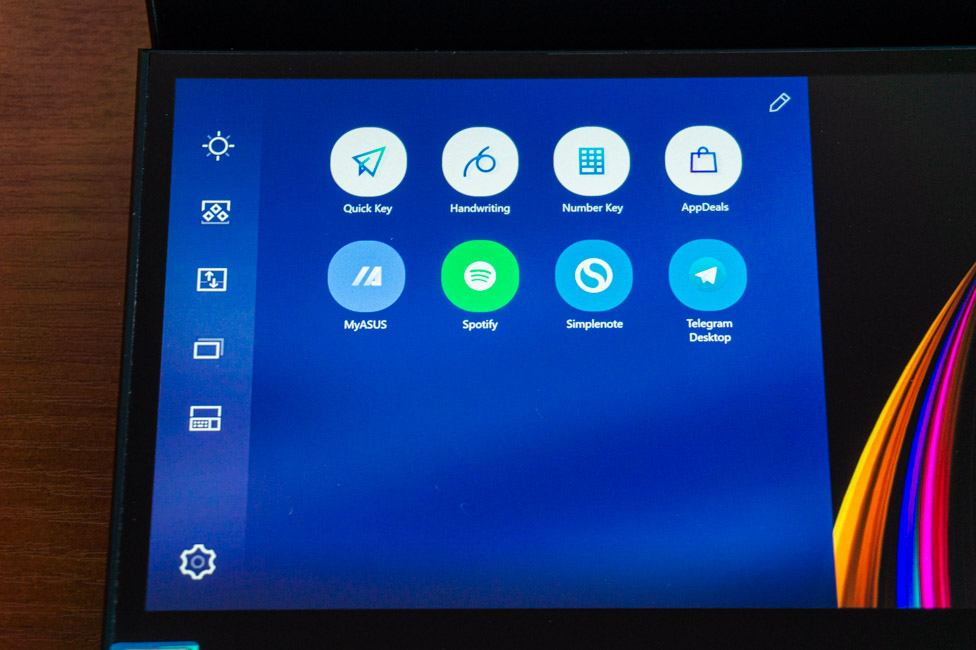
Màn hình này đã giúp tôi như thế nào? Tôi hoàn toàn không phải là người dùng chuyên nghiệp của phần mềm video, đồ họa hoặc âm thanh chuyên dụng. Hầu hết thời gian tôi phải đối phó với hình ảnh. Trong Photoshop, có thể đưa một số bảng có công cụ sang màn hình thứ hai, nhưng mọi thứ hóa ra lại dễ dàng hơn nhiều đối với tôi - tôi đã mở trình quản lý tệp ở đó và xem trước các hình ảnh. Có, tôi có thể xem, ví dụ, một ảnh chụp màn hình có thời lượng đầy đủ, đảm bảo rằng đó chính xác là bức ảnh tôi cần và lấy nó từ trình thám hiểm và kéo nó vào môi trường làm việc.
Tôi đồng ý, định dạng này hơi thô sơ, nhưng nó đã giúp tôi rất nhiều khi tôi cần kết hợp vài chục ảnh chụp màn hình từ điện thoại thông minh thành 5-7 hình ảnh chung. Trên một màn hình 15 inch, tôi sẽ làm điều đó ít nhất là lâu hơn, nhưng ở đây nó nhanh hơn và thuận tiện hơn nhiều. Một kịch bản tương tự bắt nguồn từ tôi không chỉ với trình chỉnh sửa đồ họa, mà còn với việc tải ảnh có chọn lọc lên trang web.
Hơn nữa... Tôi đã tích cực tận dụng màn hình thứ hai khi đang thu thập thông tin giới thiệu về ZenBook Pro Duo UX581GV. Cái chính: một trình duyệt, cái thứ hai - một trình soạn thảo văn bản với các ghi chú nhanh và một số dịch vụ phát nhạc trực tuyến, theo loại YouTube Âm nhạc.
Nhưng đôi khi nó đã xảy ra rằng softina chính phải được chuyển xuống. Và đối với điều này, chỉ cần nhấn một nút phía trên bàn di chuột. Nhưng bây giờ nó không phải là về điều đó. Tôi đã chuyển cùng một Photoshop đến đó vì một lý do - tôi cần vẽ bằng bút cảm ứng. Và nó thực sự thuận tiện hơn nhiều khi làm điều này trên màn hình thứ hai này.
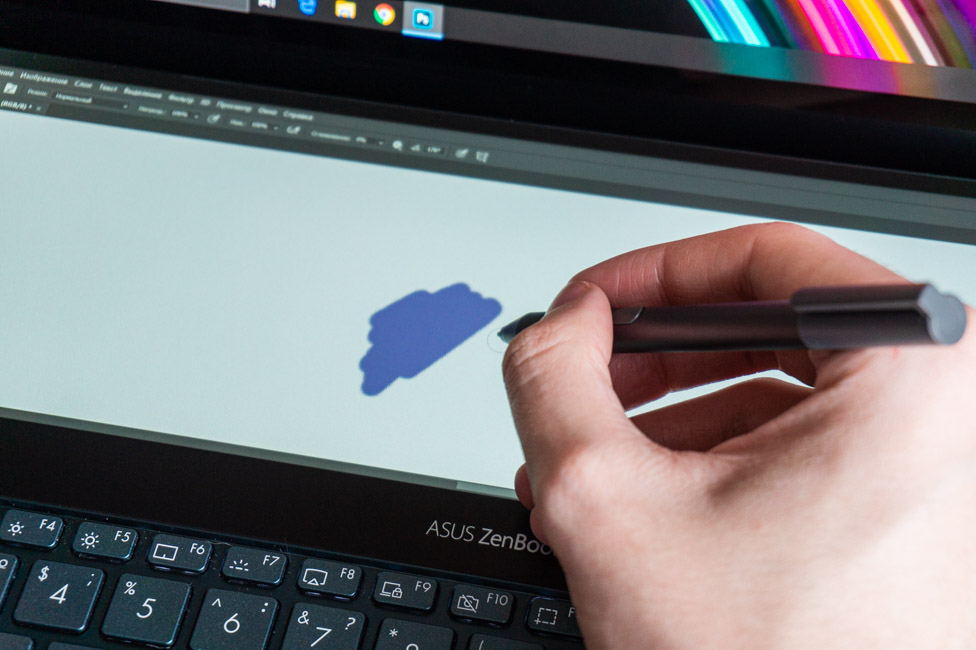
Nói chung, đối với tôi, dường như mọi người đều có thể đưa ra kịch bản của riêng mình cho màn hình thứ hai. Và khi nó bật ra, nó thực sự thuận tiện. ScreenPad Plus chắc chắn tăng tốc và đơn giản hóa việc thực hiện các tác vụ thông thường.

Các tính năng và khả năng của ScreenPad Plus
Tương tác với ScreenPad Plus được thực hiện ở mức cao nhất - nó không chỉ là một màn hình mà bạn có thể di chuyển một phần của các cửa sổ. Như trong trường hợp của ScreenPad 2.0 đã biết trước đây, ASUS ZenBook 14 UX434F, phiên bản Plus có giao diện người dùng riêng. Ở bên trái, sau khi nhấn nút có mũi tên, một menu sẽ mở ra, trong đó có một số tiện ích được đặt.

Trong số những cái đó theo mặc định: Phím nhanh, Viết tay, Phím số, AppDeals, MyASUS và Spotify. Cái đầu tiên về cơ bản chứa các phím nóng và bạn không nhất thiết phải nhấn các tổ hợp khác nhau trên bàn phím mà chỉ cần nhấn vào nút mong muốn trong ứng dụng này. "Các phím nóng" có thể được nhóm, thêm và sắp xếp theo bất kỳ thứ tự nào. Với tính năng nhập liệu thủ công, mọi thứ đều hiển nhiên - một bảng mà bạn có thể viết bằng bút cảm ứng và nó sẽ chuyển thành văn bản. Tiếp theo là một khối kỹ thuật số điển hình.
AppDeals là kho ứng dụng hỗ trợ công việc với ScreenPad Plus. chúng tôiASUS - một tiện ích độc quyền với thông tin về thiết bị và một số cài đặt. Spotify là một ứng dụng của dịch vụ âm nhạc phổ biến. Chà, những ứng dụng mà bạn tự thêm vào menu sẽ được mở trên ScreenPad Plus.
Ngoài ra ở bên trái, bạn có thể thấy một số biểu tượng với việc thay đổi mức độ sáng của màn hình thứ hai, các nhóm (khởi chạy nhanh một nhóm ứng dụng được xác định trước), thay đổi nội dung hiển thị ở các vị trí, điều hướng ứng dụng (những ứng dụng mở trên màn hình thứ hai) và một nút để khóa bàn phím. Các cài đặt thay đổi: độ sáng, nền, kích thước cửa sổ (một phần ba, một nửa, toàn bộ). Bạn có thể ẩn nút khởi chạy. Kích hoạt hoặc hủy kích hoạt trình tổ chức - giảm kích thước của các ứng dụng theo tỷ lệ nhất định. Menu hành động - khi bạn chụm cửa sổ đang hoạt động, ba tác vụ nhanh sẽ xuất hiện cùng với nó: di chuyển đến ScreenPad Plus, thêm chương trình vào menu và mở rộng nó sang cả hai màn hình. Cuối cùng, bật tiết kiệm năng lượng và thay đổi độ phân giải ScreenPad.
Bút cảm ứng ASUS Đầu vào bằng bút và cảm ứng
Hoàn chỉnh bút cảm ứng ASUS Bút được làm dưới dạng một cây bút thông thường. Thân máy được làm bằng nhôm và nhựa màu xám. Có một dòng chữ trên nắp ASUS Bộ sưu tập, nó tháo mở và giấu một pin AAAA bên dưới nó. Có hai nút trên vỏ mô phỏng phím phải và trái. Vâng, hoặc các hành động khác tùy thuộc vào phần mềm đang hoạt động.
Theo đặc điểm, công ty sản xuất khai báo các chỉ tiêu sau:
- Lực ép: từ 10 đến 300 g
- Mức áp suất: 1024
- Độ tuyến tính: 0,2 mm
- Quyền tự chủ: lên đến 10 tháng
Đối với trải nghiệm sử dụng bút cảm ứng, tôi đã có một - tôi đã nói về nó ở trên. Theo cảm nhận của mình thì dùng kết hợp với ScreenPad Plus là thoải mái nhất. Bởi vì nó có một lớp phủ mờ, có nghĩa là bút lướt qua nó dễ dàng và dễ chịu hơn. Thêm vào đó, nó nằm theo phương ngang thông thường. Không thuận tiện lắm khi thực hiện các thao tác đó với màn hình chính ở vị trí treo, đặc biệt là trong thời gian dài.

Và một vài lời về màn hình chính của màn hình cảm ứng. Đáng ngạc nhiên, anh ấy dường như không thừa đối với tôi. Tôi sẽ nói nhiều hơn - Tôi đã sử dụng các thao tác chạm trên màn hình thường xuyên hơn so với bàn di chuột. Thông thường, màn hình cảm ứng được coi là nhu cầu trong những chiếc ultrabook nhẹ có thể gập lại thành dạng máy tính bảng. Nhưng mà ASUS ZenBook Pro Duo UX581GV hoàn toàn không như vậy. Một trường hợp thú vị ...
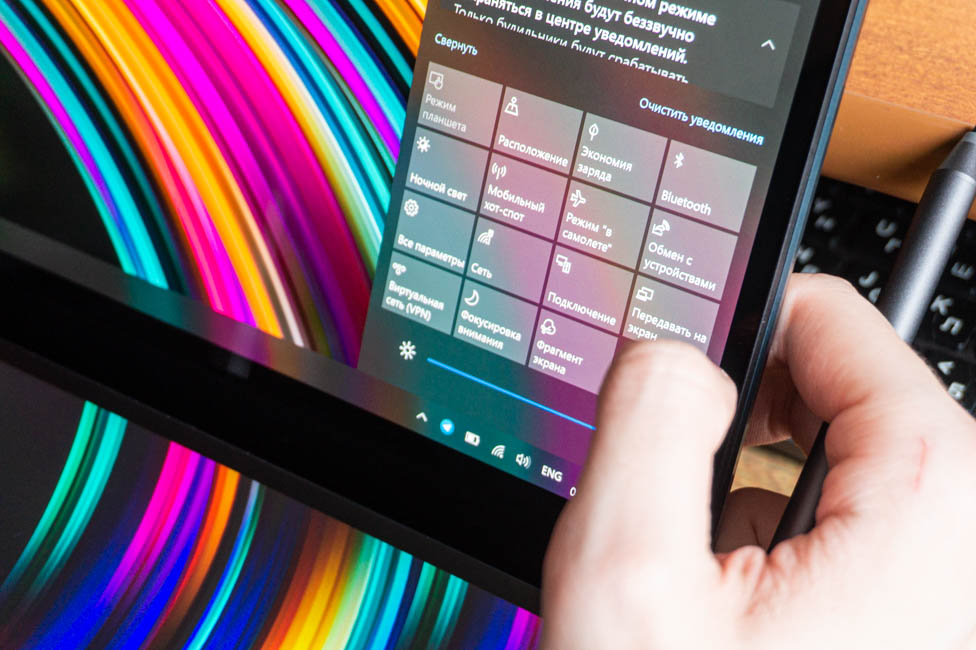
Mô-đun âm thanh và không dây
Với âm thanh, ngoại trừ kỹ sư ASUS, Các chuyên gia Harman Kardon cũng tham gia. Sự hợp tác như vậy giữa các công ty không phải là điều gì mới mẻ và đã diễn ra trong vài năm. Sự hợp tác này chủ yếu mang lại kết quả khả quan cho hệ thống âm thanh tích hợp. Có hai loa, chúng được đặt ở hai đầu vát bên phải và bên trái.

Mức âm lượng do loa cung cấp ở mức khá. Đối với một căn phòng nhỏ và khá yên tĩnh, nó là khá đủ. Thêm vào đó, âm thanh nói chung thực tế không bị biến dạng ngay cả ở mức âm lượng tối đa. Có thể nghe thấy một chút lợi thế của tần số cao trong một số bản phối, nhưng không có gì khò khè, và âm thanh vẫn trong trẻo, có độ sâu vừa phải. Chất lượng nói chung, như bạn hiểu, ở đây không tệ.

Nhưng rõ ràng là không có nhiều âm trầm, và do đó những người hâm mộ âm trầm phong phú có lẽ sẽ không thể từ bỏ âm thanh bên ngoài. Tuy nhiên, đối với một máy tính xách tay, âm thanh tổng thể dường như (hoặc cảm nhận) đối với tôi rất tốt. Mọi thứ trong tai nghe đơn giản là không tồi, cả về kết nối có dây và không dây. Tôi không có khiếu nại về chất lượng hoặc khối lượng.
Âm thanh có thể được điều chỉnh trong tiện ích Realtek Audio Console: có bộ cân bằng mười băng tần với số lượng đáng kể các cấu hình đã chuẩn bị, lựa chọn môi trường xung quanh, bù âm, thay đổi cao độ, ngăn chặn giọng nói. Hiệu ứng Omni Speaker có sẵn giống như âm thanh không gian, nhưng cá nhân tôi không đánh giá cao nó chút nào.
Hãy nói về các mô-đun không dây được cài đặt trong ASUS ZenBook Pro Duo UX581GV. Có Bluetooth 5.0 - không có gì bất thường, khá phù hợp và ổn định tự nhiên. Nhưng mô-đun Wi-Fi thú vị ở chỗ nó là Intel Wi-Fi 6 với hỗ trợ công nghệ Gig +. Nghĩa là, ngoài các giao thức 802.11 a / b / g / n / ac, IEEE 802.11ax mới nhất cũng được hỗ trợ. Điều này có nghĩa là tăng hiệu suất, bảo mật và độ trễ thấp hơn. Vẫn chỉ cần chờ đợi hàng loạt bộ định tuyến có Wi-Fi 6 (tốt, hoặc ít nhất là chứng nhận của họ ở Ukraine), nhưng ZenBook Pro Duo đã cung cấp một khoản dự trữ cho tương lai.
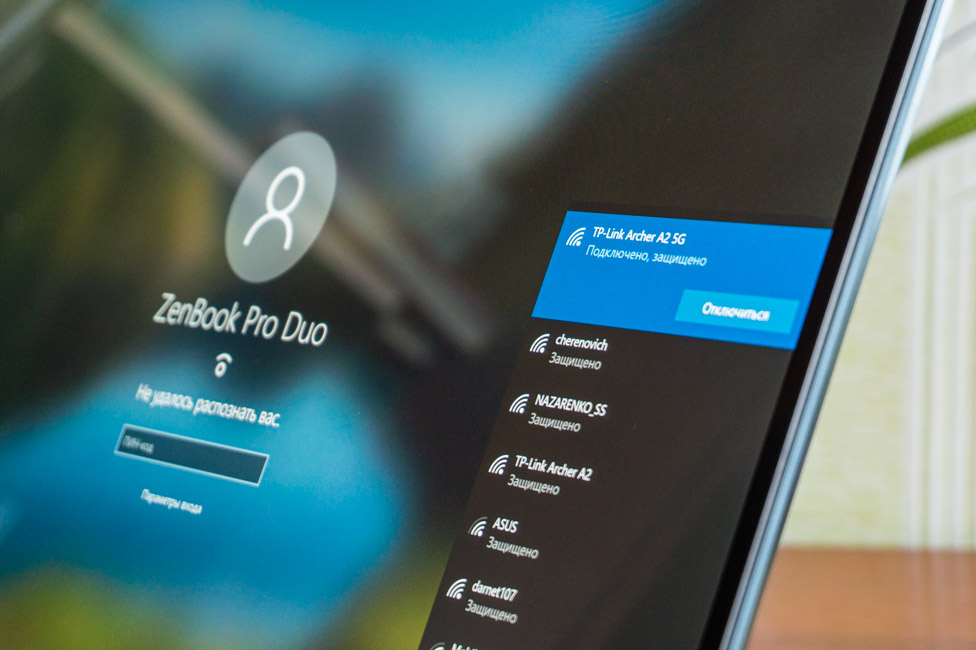
Hệ thống an ninh
Máy tính xách tay không có máy quét dấu vân tay tích hợp, một mặt, điều này không được dễ chịu cho lắm. Đồng thời, nhìn vào toàn bộ chữ hoa, người ta có ấn tượng rằng đơn giản là không có chỗ nào để đặt nó. Bởi vì một nửa có màn hình hiển thị và nửa còn lại có bàn phím và bàn di chuột. Có lẽ nó sẽ đáng để dành một chút không gian từ cái cuối cùng ... Nhưng đây, nhìn về phía trước, không phải là bảng điều khiển cảm ứng bình thường nhất - có lẽ họ thực sự không thể.
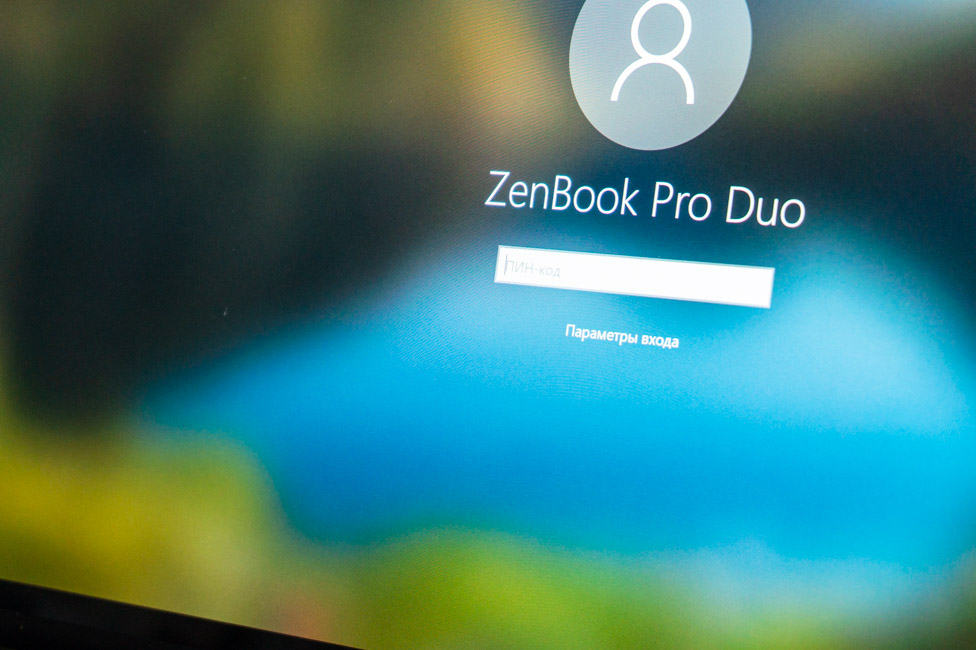
Tuy nhiên, người dùng không bị bỏ rơi nếu không có phương pháp xác thực thuận tiện và ngoài webcam, một tia hồng ngoại thứ hai đã được thêm vào. Đó là, chúng tôi có triển khai chức năng Windows Hello và tôi không có phàn nàn gì về nó cả. Nó khá nhanh chóng, tiện lợi và hoạt động cả ban ngày và trong bóng tối hoàn toàn. Và những gì khác cần thiết cho hạnh phúc?
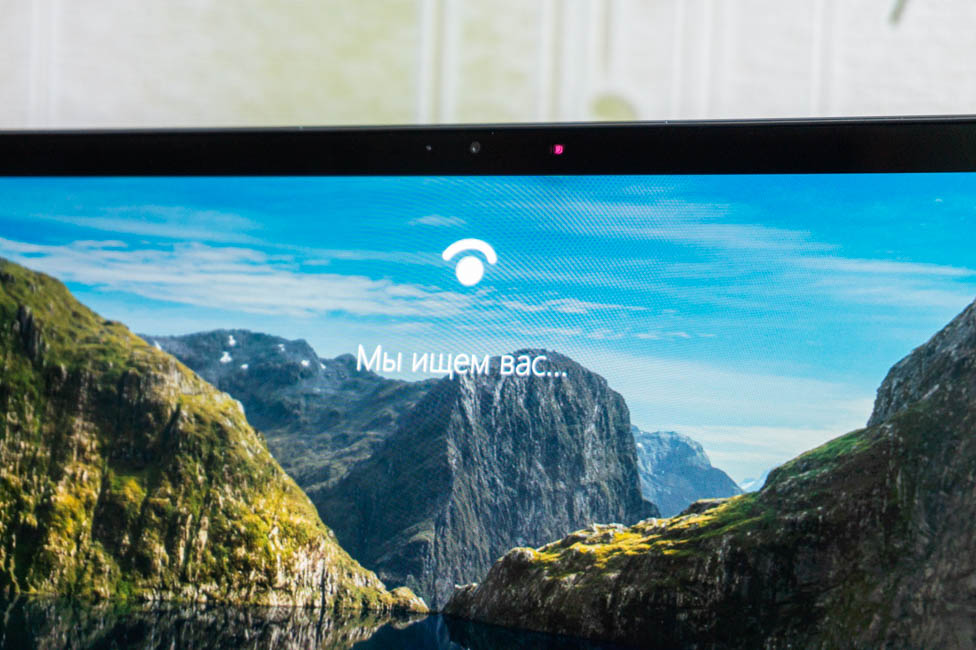
Bàn phím
Hãy chuyển sang thiết bị đầu vào. Chúng ta đã biết rằng khối bàn phím đã di chuyển xuống (hoặc tiến) và bàn di chuột nằm ở bên phải bàn phím. Một cái gì đó tương tự trong ASUS xong rồi Ví dụ: trong một số kiểu máy chơi game ROG Zephyrus. Nhưng không có màn hình thứ hai phía trên bàn phím, chỉ có lỗ thông gió và logo ROG. Nhưng tôi sẽ nghĩ xem giải pháp này tiện lợi như thế nào sau này. Tất nhiên, hãy nói về ảnh hưởng của phần còn lại cổ tay đối với công thái học.

Tổng cộng có 85 phím, theo cách bố trí thông thường (nói chung): một số phím chức năng được giảm chiều cao, cả hai phím Shift đều dài, Enter là một tầng, các mũi tên được thu nhỏ và kết hợp với PageUp / PageDown và Home / End . Nút nguồn, Caps Lock và Fn - với đèn LED riêng. Theo mặc định, các phím F có thể được sử dụng để điều khiển thiết bị: âm thanh, độ sáng màn hình, đèn nền bàn phím, tắt bàn di chuột / máy ảnh, v.v. Tiêu chuẩn F1-F12 - thông qua kết hợp với nhấn Fn hoặc nhấn Fn + Esc và mọi thứ sẽ diễn ra theo chiều ngược lại.
Phía trên touchpad, ngoài nút nguồn còn có thêm ba phím phụ. Đầu tiên là chuyển đổi các chế độ hoạt động của hệ thống làm mát. Thứ hai là di chuyển các cửa sổ đang hoạt động của màn hình chính sang cửa sổ bổ sung và ngược lại, thêm vào đó, nếu có thứ gì đó đang mở trên cả hai, thì đó chỉ đơn giản là thay đổi vị trí. Thứ ba là nút tắt ScreenPad Plus.
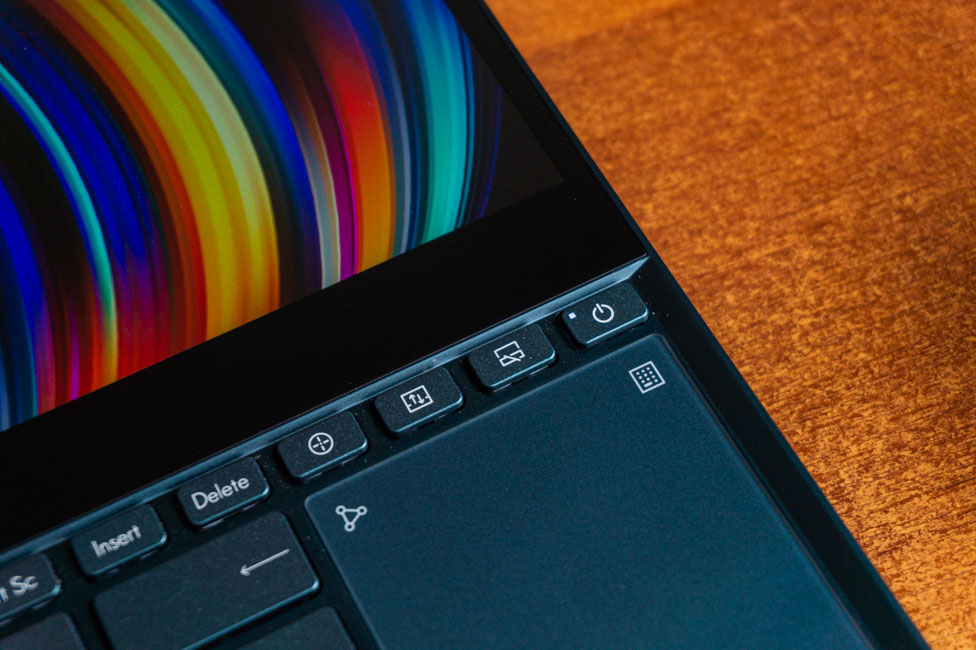
Bàn phím dạng đảo với cơ chế cắt kéo và hành trình 1,4 mm. Thao tác gõ phím rất tiện lợi, hành trình dễ chịu và độ căng vừa phải, khoảng cách giữa các phím tốt. Tất cả các lần nhấn đều được cảm nhận, và nói chung, tôi không thể nói bất cứ điều gì xấu về một số phím.
Nhưng có những sắc thái liên quan đến sự thay đổi như vậy. Nếu không sử dụng giá đỡ, cổ tay sẽ đặt trên bàn và mặt bàn làm việc quá cao và bạn chắc chắn sẽ phải làm quen với nó. Nếu bạn phải làm việc ở đâu đó bằng đầu gối của mình, họ thường ở tư thế treo cổ. Tuy nhiên, kích thước của máy tính xách tay dường như cho thấy rằng nó không nên được sử dụng trên đùi của bạn.
Chân đế hoàn chỉnh không được gắn vào máy tính xách tay theo bất kỳ cách nào, mà theo nghĩa đen - nó được đặt (đẩy). Có hai dải cao su ở phía dưới, ngăn nó di chuyển ngẫu nhiên trên bề mặt. Phần bên ngoài được làm bằng giả da, cũng tốt hơn so với chỉ bằng nhựa. Nhưng một số dấu vết vẫn còn trên đó và chúng sẽ phải được xóa sạch. Một dải bóng có dòng chữ ZenBook Series chạy dọc toàn bộ phần trên và hoàn toàn là vật trang trí. Nhưng có một dải mờ nhỏ ở trung tâm và nhờ có “hành lang” chân đế được tạo ra, chúng ta có cơ hội quan sát dải đèn LED nằm ở mặt trước của máy tính xách tay.
Làm việc với cô ấy có thuận tiện hơn không? Cá nhân tôi thực sự thấy thoải mái hơn một chút khi gõ một lượng lớn văn bản với nó. Nhưng, như tôi đã nói, bạn có thể quen với nó và làm việc mà không cần nó. Tất cả đều là cá nhân, nhưng có một sự lựa chọn, vốn đã rất xuất sắc.

Nhìn chung, bàn phím với ba mức độ đèn nền trắng và các chữ cái có biểu tượng được chiếu sáng tốt. Tuy nhiên, nếu bạn nhìn vào bảng chữ cái Cyrillic, có một chút không đồng đều ở các vị trí. Và tất nhiên, đèn nền có thể nhìn thấy ở các cạnh của các phím.

Bàn di chuột với NumberPad
Có thể nói, bàn di chuột được đặt theo chiều dọc. Có một số logic và cảm giác chung trong việc này. Thứ nhất, nó chỉ đơn giản là không phù hợp theo chiều ngang tiêu chuẩn. Thứ hai, nếu chúng ta có màn hình thứ hai ngay bên dưới màn hình chính, thì việc "ném" con trỏ sang màn hình bổ sung sẽ nhanh hơn và dễ dàng hơn với bàn di chuột có định dạng kéo dài như vậy.
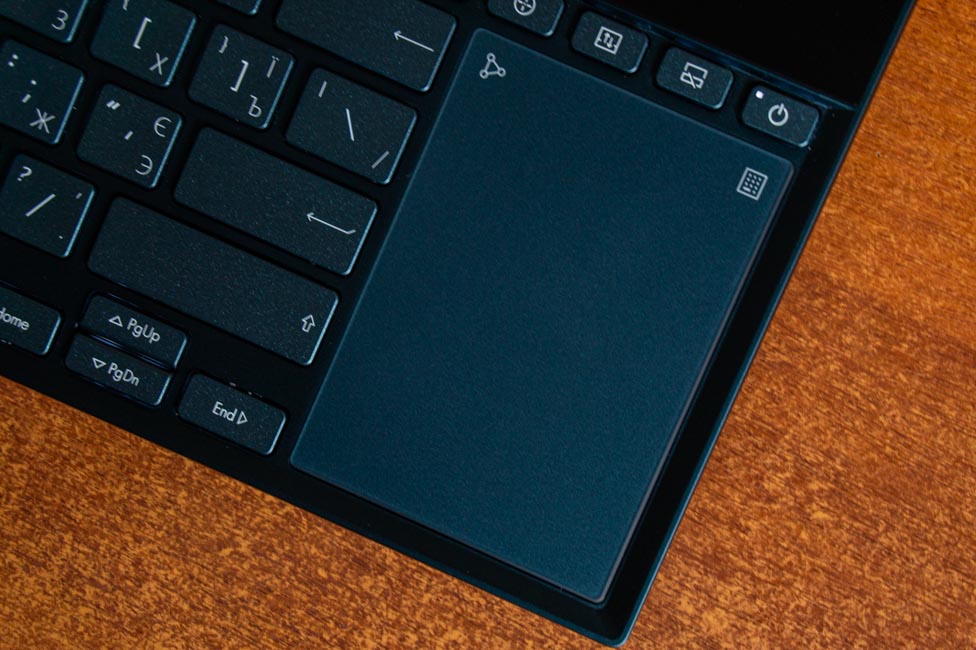
Bảng điều khiển có bề mặt bằng kính, ngón tay trượt đẹp, các cử chỉ được nhận dạng và các cú nhấp chuột rõ ràng. Điều duy nhất tôi đã làm là tăng độ nhạy của nó. Nhưng đây là lý do tại sao tôi ít sử dụng nó hơn so với màn hình cảm ứng - có vẻ như nó phụ thuộc chính xác vào vị trí được dịch chuyển. Thực tế là khi bảng điều khiển nằm dưới bàn phím, tôi có thể để tất cả các ngón tay (ngoại trừ ngón cái) trên các phím và sử dụng ngón tay cái để vuốt qua bảng điều khiển. Với ZenBook Pro Duo, tôi sẽ KHÔNG thử nghiệm một thủ thuật như vậy, vì vậy việc sử dụng màn hình sẽ dễ dàng hơn.
Nhưng vì không có chỗ cho khối kỹ thuật số, nên trong ASUS quyết định sử dụng tùy chọn đã được thử nghiệm và thử nghiệm - để tích hợp nó vào bàn di chuột. Vâng, chúng tôi có một NumberPad "ảo" thực. Nó được bật bằng cách giữ biểu tượng ở góc trên bên phải của bảng điều khiển cảm ứng. Với khối đang hoạt động, bàn di chuột tiếp tục thực hiện chức năng trực tiếp của nó, với ngoại lệ duy nhất là đối với các lần nhấp chuột, bây giờ bạn phải nhấn vật lý vào nó chứ không phải chạm vào bảng điều khiển.
Có một biểu tượng khác ở góc trên bên trái của bảng điều khiển, nhấn giữ biểu tượng này sẽ thay đổi độ sáng của các "nút" và vuốt nó sẽ mở máy tính. Nhưng cửa sổ này không được kích hoạt và trước khi thực hiện các phép toán, bạn phải chọn cửa sổ máy tính. Theo ý kiến của tôi, sẽ thuận tiện hơn nếu ứng dụng ngay lập tức hoạt động sau một phím tắt như vậy, và với sự trợ giúp của NumberPad, bạn có thể tính toán ngay lập tức điều gì đó.
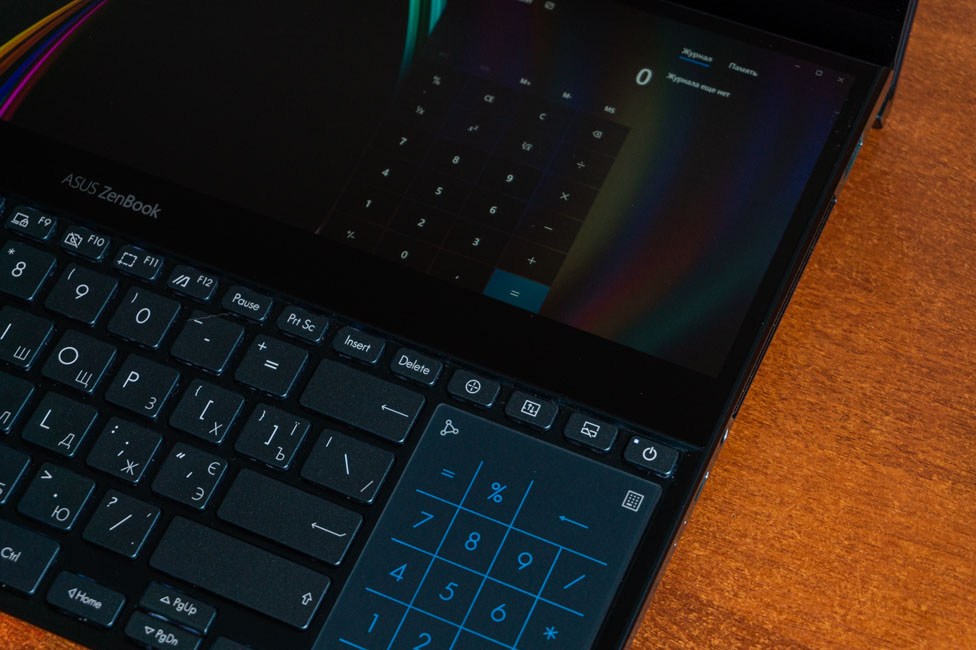
Thiết bị và hiệu suất ASUS ZenBook Pro Duo UX581GV
Về nguyên tắc, tôi đã nói về phần cứng có thể được cài đặt trong ZenBook Pro Duo UX581GV ngay từ đầu bài đánh giá, vì vậy bây giờ chúng tôi sẽ nói về chính xác những gì được cài đặt trong mẫu thử nghiệm của tôi (H2002T). Đây là bộ vi xử lý Intel Core i7-9750H, card đồ họa rời NVIDIA GeForce RTX 2060 (6 GB, GDDR6), RAM 16 GB và ổ SSD 1 TB.

Chúng ta đã biết Intel Core i7-9750H "cục đá" như thế nào so với các dòng laptop khác ASUS và không chỉ những người đã được thử nghiệm. Như nhau ASUS ROG Zephyrus S GX502GW і Lenovo Quân đoàn Y740-15IRHg, thí dụ. Đó là, chúng ta có một bộ vi xử lý 14 nm với 6 lõi và 12 luồng. Xung nhịp từ 2,6 đến 4,5 GHz ở chế độ Turbo Boost, bộ nhớ đệm 12 MB, TDP - 45 W.
Đồ họa tích hợp cũng được kiểm tra theo thời gian - Intel UHD Graphics 630, với bộ nhớ OP và tần số xung nhịp từ 350 đến 1150 MHz. Thẻ rời – NVIDIA GeForce RTX 2060, với bộ nhớ video GDDR6 6 GB. Ngành kiến trúc NVIDIA Turing, với phương pháp dò tia thời gian thực (RTRT) và làm mịn thời gian thực bằng Siêu lấy mẫu học sâu (DLSS). Tần số - từ 960 đến 1200 MHz, độ rộng bus - 192 bit.
Bộ nhớ RAM 16 GB được lắp nhưng hàn trên bo mạch chủ nên không thay thế được. Đây là một trong những lý do có thể khiến người mua nghiêng về cấu hình hàng đầu trên Core i9, vì nó đã có tất cả 32 GB. Loại bộ nhớ DDR4 hoạt động ở chế độ kênh đôi, tần số hiệu dụng là 2667 MHz.
Ổ cứng SSD được cài đặt với dung lượng 1 TB. Nhà sản xuất đĩa Samsung, kiểu máy - MZVLB1T0HALR. Nhân tiện, điều này thường được sử dụng trong các máy tính xách tay đắt tiền. Tốc độ SSD trong máy tính xách tay thử nghiệm chắc chắn là tốt. Kết nối qua khe cắm M.2 sử dụng bốn đường PCIe 3.0. Đồng thời, nếu bạn chọn cấu hình trẻ hơn với 256 hoặc 512 GB, thì chúng sẽ được thể hiện bằng hai dòng.
Do đó, chúng tôi có một giải pháp mạnh mẽ để bạn có thể dễ dàng làm việc với hình ảnh và video cũng như giải quyết các công việc chuyên môn khác. Kết quả kiểm tra ASUS ZenBook Pro Duo UX581GV trong các điểm chuẩn chính - bên dưới.
Chế độ sưởi, điều tiết, Turbo Fan
Bây giờ chúng ta hãy nói về cách các thành phần bên trong hoạt động dưới tải. Đối với điều này, thử nghiệm căng thẳng AIDA64 đã được sử dụng, được thực hiện từ mạng và từ pin. Ngoài ra, thử nghiệm cũng được thực hiện ở chế độ Turbo Fan, giúp tăng tốc các quạt lên tốc độ tối đa. Vậy kết quả là gì?
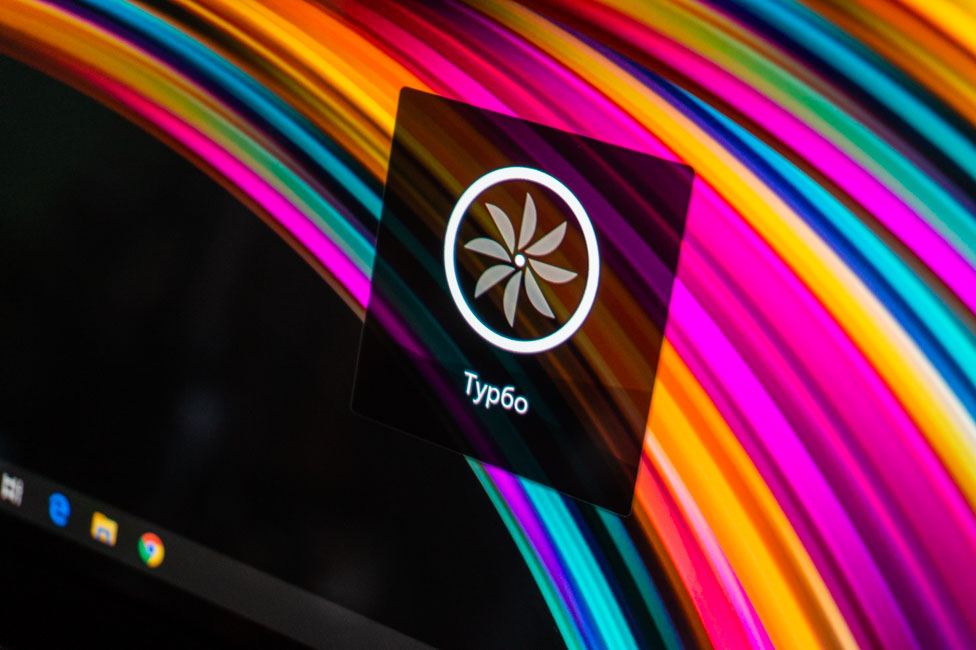
Đầu tiên, hãy xem xét chế độ tự động của hệ thống làm mát, chế độ công suất - hiệu suất tối đa. Từ pin, sau 20 phút tải, bộ xử lý hoạt động ở tần số 2,6 GHz, nhưng với mức giảm khá thường xuyên trong thời gian ngắn xuống 800 MHz. Nhiệt độ của bộ xử lý không tăng quá 82 độ.
Điều này cho thấy rằng có sự điều chỉnh trong chế độ này và nó thể hiện không chỉ trong loại nhiệm vụ này, mà còn, ví dụ, trong trò chơi. Nếu bạn chơi thứ gì đó sử dụng nhiều tài nguyên từ pin, thì FPS sẽ giảm đáng kể trong 5-10 giây, sau đó nó sẽ ổn định cộng hoặc trừ cùng thời gian và cứ thế theo vòng tròn. Đó là, bạn không thể gọi một quá trình như vậy là thoải mái. Có lẽ, trong một số nhiệm vụ công việc, hiện tượng như vậy sẽ ít được chú ý, nhưng nó tồn tại.
Từ mạng, trong cùng một chế độ điều khiển CO tự động, chúng tôi nhận được tần số từ 2,4-2,5 GHz trở xuống - điều này không được quan sát thấy. Tuy nhiên, nhiệt độ của CPU đạt tối đa 96 độ. Nhưng trong các trò chơi tương tự, tôi không thấy bất kỳ giọt nào, điều này không có gì đáng ngạc nhiên, và một lần nữa xác nhận: không có đơn vị cung cấp điện - không ở đâu cả.
Với chế độ Turbo Fan đang hoạt động, bạn sẽ không bị tăng tần số xung nhịp và độ ổn định của nó từ mạng hoặc từ pin. Vì nó không ảnh hưởng đến giá trị đã cho. Chế độ này phục vụ chính xác để duy trì nhiệt độ thấp hơn do số vòng quay của quạt nhiều hơn. Và theo đó, tiếng ồn mà chúng phát ra cũng sẽ lớn hơn. Nó nên được sử dụng trong những trường hợp khi bàn là được lên kế hoạch tải trong một thời gian dài. Đây chính xác là những gì nhà sản xuất cho chúng tôi biết trên trang web của họ.
Nhiệt độ của "đá" như sau: khi làm việc từ pin, nó không cao hơn 79 ° và từ nguồn điện - không quá 96 °. Thông qua các thao tác đơn giản, chúng tôi phát hiện ra rằng khi làm việc với nguồn điện, chế độ này hoàn toàn không ảnh hưởng đến nhiệt độ của CPU. Nhưng trong trường hợp của pin, nhiệt độ thấp hơn 3 độ. Nhưng đây là những con số từ các bài kiểm tra kéo dài từ 20 đến 30 phút. Có lẽ các chỉ số sẽ khác nhau nếu tải trong một hoặc hai giờ.
Tại thời điểm này, bộ làm mát đang phát ra tiếng ồn khá lớn và luồng khí nóng phát ra từ các khe ở đầu bên trái và bên phải. Hãy cân nhắc rằng sự sắp xếp như vậy có thể gây ra một số khó chịu nếu vật quá gần với đường biên giới, chẳng hạn như sẽ có bàn tay với con chuột. Nhưng khi thực hiện các nhiệm vụ không yêu cầu, người hâm mộ thực tế không thể nghe được.
Sự nóng lên của vỏ, về mặt chủ quan, được cảm nhận rõ nhất trên sân với dòng chữ ASUS ZenBook, giữa màn hình thứ hai và hàng trên cùng của bàn phím. Vì vậy, ngay cả khi chịu tải, khu vực bàn phím không nóng lên rất nhiều và bạn có thể tiếp tục sử dụng nó mà không gặp bất kỳ khó khăn nào.
Đọc thêm: Đánh giá Ultrabook ASUS ZenBook 13 (UX325) là một thành viên mới của gia đình ZenBook
Thử nghiệm ASUS ZenBook Pro Duo UX581GV trong trò chơi
ASUS ZenBook Pro Duo UX581GV thường được định vị không phải là một giải pháp chơi game mà là một công cụ làm việc hiệu quả. Nhưng từ khóa ở đây là hiệu quả, có nghĩa là tôi không thể bỏ lỡ cơ hội thử nghiệm nó trong một số trò chơi. Dưới đây là bảng với trò chơi và FPS trung bình ở độ phân giải Full HD và UHD. Tất nhiên, tập trung chủ yếu vào FHD, bởi vì ở độ phân giải gốc của màn hình UHD, không thể thoải mái chơi các game siêu hiện đại với đồ họa siêu khủng. Và vâng, theo lịch trình. Trong tất cả các ví dụ dưới đây, tôi đã nâng nó lên đến mức tối đa và bật tất cả các hiệu ứng mà tôi có thể.
| Trò chơi | FPS trung bình ở Full HD | FPS trung bình ở UHD |
| Assetto Corsa Competizione | 50 | 25 |
| Battlefield 5 | 53 | 17 |
| Counter-Strike toàn cầu Tấn | 188 | 114 |
| DiRT Rally 2.0 | 57 | 29 |
| SỰ CHẾT | 111 | 49 |
| GTA 5 | 58 | 18 |
| Hitman 2 | 65 | 29 |
| Kingdom Come Deliverance | 55 | 19 |
| Metro Exodus | 43 | 8 |
| Shadow of the Tomb Raider | 44 | 22 |
| The Witcher 3: Wild Hunt | 67 | 27 |
| Ghost Recon của Tom Clancy: Động vật hoang dã | 36 | 18 |
Làm thế nào bạn có thể nhận xét về kết quả? Tôi sẽ đề cập lại một lần nữa rằng máy không dành cho trò chơi, và với số tiền này, bạn có thể tìm thấy một lựa chọn phù hợp hơn nhiều. Tuy nhiên, bạn sẽ có thể chơi tất cả chúng nếu bạn chạy trò chơi ở 1080p và không cố gắng đặt giá trị tối đa có thể của các thông số đồ họa. Nói chung, bạn có thể tin tưởng vào các cài đặt cao và tốc độ khung hình ổn định thoải mái với giá trị từ 60 trở lên.

Quyền tự trị
Trang web của nhà sản xuất báo cáo rằng dung lượng của pin tích hợp có thể khác nhau ở các cấu hình khác nhau của máy tính xách tay: 62 hoặc 71 W · h. Tuy nhiên, vẫn chưa rõ phiên bản nào sẽ có âm lượng nhỏ hơn. Mẫu thử nghiệm được trang bị pin lithium-polymer 8 cell với công suất 71 W · h. Nó sẽ kéo dài bao nhiêu phụ thuộc trực tiếp vào kịch bản hoạt động. Nhưng một điều rõ ràng là chắc chắn - một giải pháp mạnh mẽ, ngay cả với hai màn hình, rõ ràng không mang lại danh hiệu tự trị nhất.
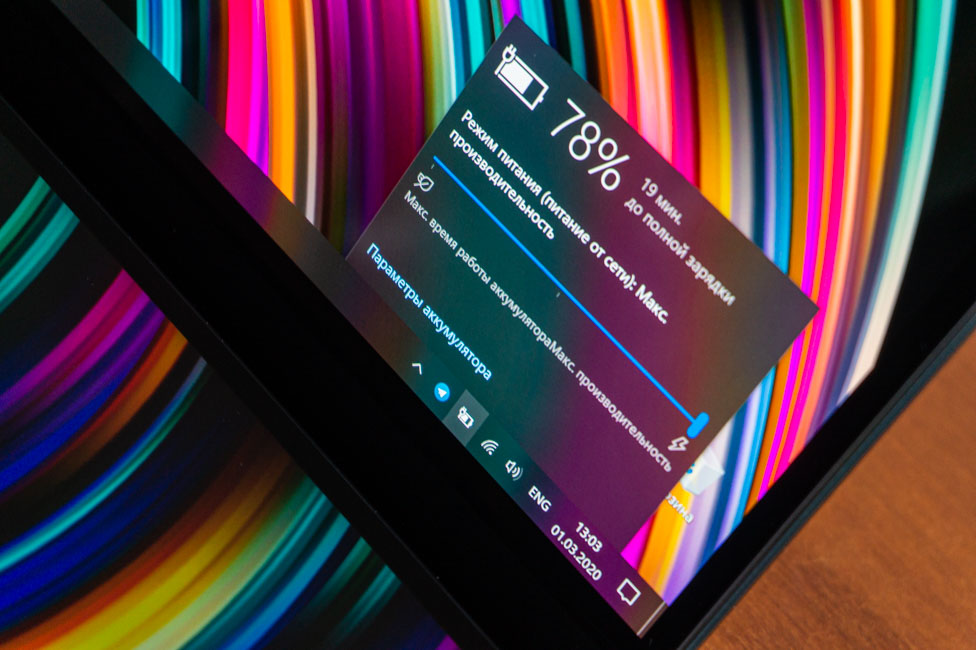
Khi sử dụng máy tính xách tay làm máy đánh chữ để duyệt web chủ động và soạn thảo văn bản, tôi có đủ pin trong ba giờ. Trong các tác vụ sử dụng nhiều tài nguyên, bạn không nên mong đợi hơn hai giờ làm việc mà không có nguồn điện bên ngoài. Chúng tôi đã chạy thử nghiệm Văn phòng hiện đại với PCMark 10, mô phỏng việc sử dụng văn phòng đang hoạt động và chỉ mất 3 giờ 33 phút. Đây là với chế độ hiệu suất tối ưu, độ sáng của màn hình chính ở mức 50% và màn hình phụ được bật - ở cùng độ sáng.
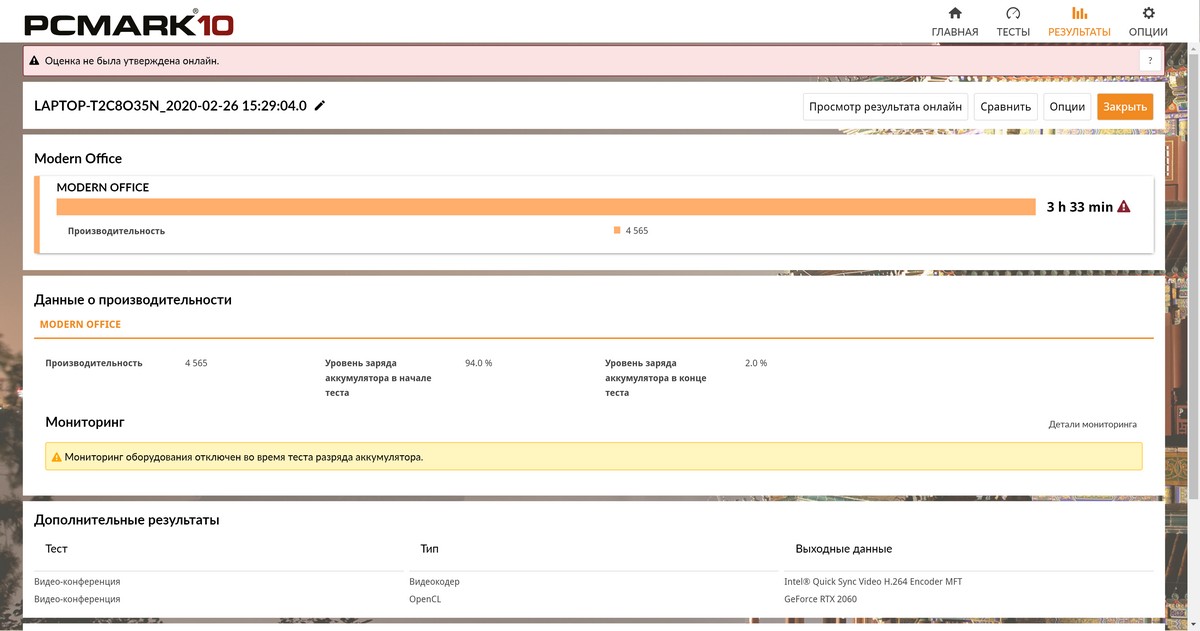
Con số, nói thẳng ra là không ấn tượng. Nhưng con số này lâu hơn một giờ so với tuổi thọ của một máy tính xách tay chơi game có cùng bộ xử lý, nhưng với RTX 2070 Max-Q và pin 57 Wh. Thậm chí nhiều hơn 15 phút so với loại rẻ tiền ASUS VivoSách 15 (X512UF) với 32 W · h và sắt kém mạnh hơn vô song. Tóm tắt - ASUS ZenBook Pro Duo UX581GV hướng đến việc làm việc trên mạng hơn là cách xa nguồn điện trong một thời gian dài.
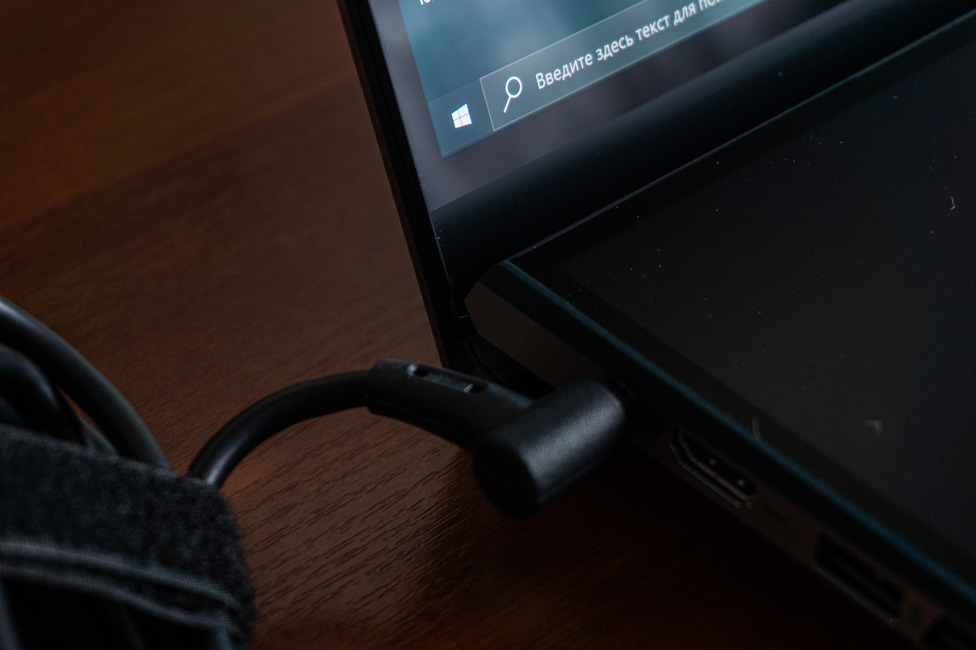
Nhân tiện, trong thông số kỹ thuật của pin, thậm chí còn nhỏ hơn, người ta nói rằng nó sẽ đầy 50% trong 15 phút. Nhưng đây không phải là trường hợp trong mẫu thử nghiệm có pin lớn hơn. Tốc độ sạc máy tính xách tay với bộ cấp nguồn hoàn chỉnh như sau:
- 00:00 - 20%
- 00:30 - 57%
- 01:00 - 86%
Tiện ích của tôiASUS
Máy tính xách tay có tiện ích độc quyền MyASUS, trong đó bạn có thể thay đổi một số cài đặt, tìm câu trả lời cho tất cả các loại câu hỏi về ZenBook Pro Duo, thực hiện chẩn đoán hệ thống, cập nhật trình điều khiển và BIOS, truy cập kho chương trình hỗ trợ màn hình thứ hai và kết nối máy tính xách tay với điện thoại thông minh.
Trong cài đặt thiết bị, có thể chọn chế độ sạc để kéo dài tuổi thọ của thiết bị bằng cách giới hạn mức sạc ở mức 60% hoặc 80%. Thay đổi chế độ hoạt động của quạt, nếu nút vật lý vì lý do nào đó không phù hợp với bạn. Chọn một trong các chế độ hiển thị màu trong tiểu mục Splendid hoặc điều chỉnh nhiệt độ màu theo cách thủ công. Ngoài ra, hãy bật Tru2Life (tăng độ rõ nét của video), thay đổi chế độ hoạt động của các phím F1-F12 và kích hoạt tùy chọn chuyển vùng Wi-Fi, thiết bị sẽ tự động kết nối với mạng có tín hiệu tốt nhất.
Visnovki
ASUS ZenBook Pro Duo UX581GV là một máy tính xách tay mạnh mẽ thú vị, tính năng chính của nó có thể được coi là màn hình bổ sung ScreenPad Plus một cách an toàn. Đây là một ví dụ về một giải pháp thành công, chu đáo và rất chức năng cho người dùng chuyên nghiệp muốn có một công cụ hiệu quả và tương đối di động.

Thiết kế, lắp ráp, màn hình, một màn hình khác, âm thanh, Wi-Fi 6, bàn ủi hiệu quả - có thể bao gồm một vài sắc thái mà tôi tìm thấy trong máy tính xách tay này. Vâng, không bền lắm, bạn cần phải làm quen với vị trí của bàn phím và bàn di chuột, kích thước còn xa lý tưởng.

Giá chắc chắn cao, nhưng ai sẽ cung cấp thứ gì đó tương tự và rẻ hơn? Về nguyên tắc, ai trên thị trường sẽ có thể cung cấp một cái gì đó như thế này?! Rất tiếc, mẫu ZenBook Pro Duo 14 inch không được tính! Và ở đây chúng ta đi đến một thực tế rằng trước mắt, chúng ta có thể nói, không có giải pháp thay thế và ở một mức độ nào đó là duy nhất. Vì vậy, nếu bạn muốn thứ gì đó tương tự và có tiền cho nó, thì ASUS ZenBook Pro Duo UX581GV chắc chắn rất đáng thử.

Giá trong cửa hàng
- Ổ cắm
- Cam quýt
- MOYO
- Tất cả các cửa hàng